Oki C941, C942, ES9541, ES9542, Pro9541 User Manual Separate Volume Spot Color Guide [ko]
...Page 1
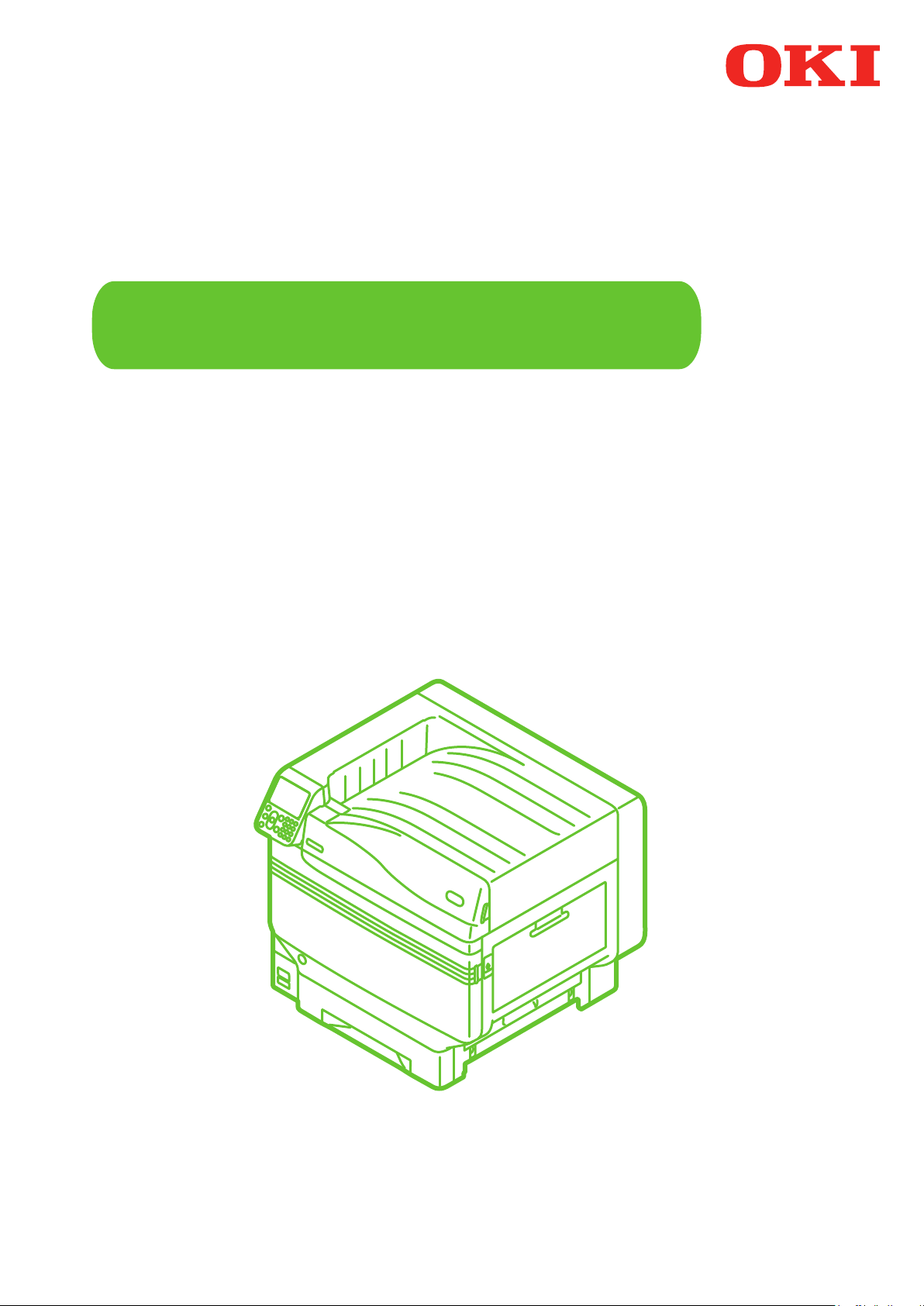
사용 설명서
별도 볼륨 별색 안내서
C941
C942
ES9541
ES9542
Pro9541
Pro9542
Page 2
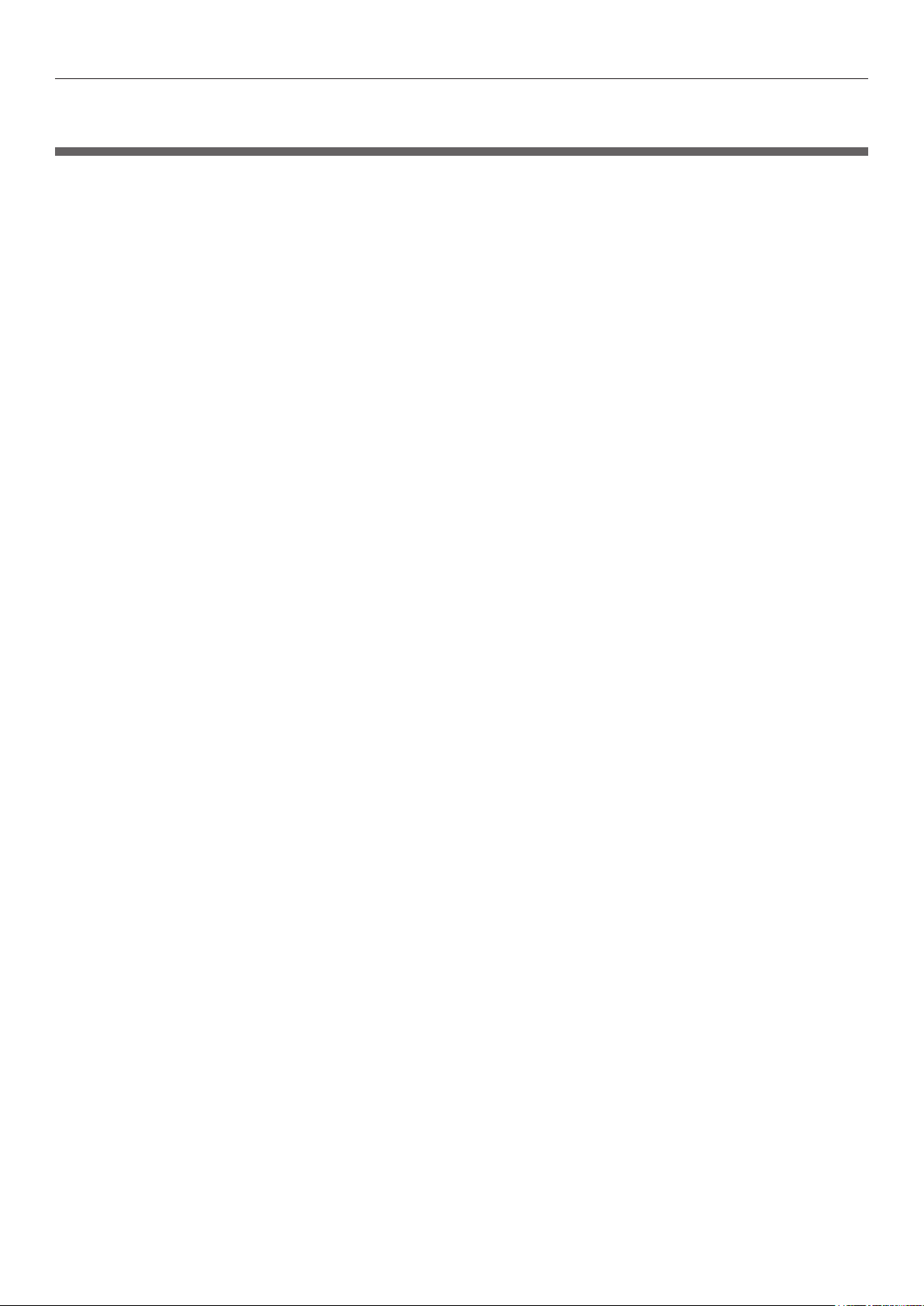
목차
목차
별색 키트 설정 (C941/ES9541/Pro9541 모델에만 해당됨 ) .............................. 3
조작 패널 설명 ........................................................................................... 6
대기 화면 ................................................................................................................... 6
별색 토너의 메뉴 테이블
.................................................................................................. 7
프린터 드라이버 확인 ................................................................................. 11
프린터 드라이버 기능 표 .............................................................................. 13
흰색 토너 장착 시 ....................................................................................................... 13
클리어 토너 장착 시
(C941/ES9541/Pro9541 모델에만 해당됨 ) ............................................. 17
컬러 용지 인쇄 ......................................................................................... 21
사용 가능한 컬러 용지 .................................................................................................. 21
흰색 토너만 사용하여 인쇄
컬러 아래에 흰색 인쇄
별색 겹침 인쇄를 위한
............................................................................................. 21
.................................................................................................. 24
인쇄 위치 조정 (C941/ES9541/Pro9541 모델에만 해당됨 ) ......................... 29
OHP 필름 인쇄 ....................................................................................... 35
사용 가능한 OHP 필름 ................................................................................................. 35
기기에 OHP 필름 장착 ................................................................................................. 35
OHP 필름의 출력 대상을
미러 반전 인쇄 ........................................................................................................... 38
준비 ......................................................................................... 38
응용 프로그램으로 별색 토너를 지정하여 인쇄 (PS 프린터 드라이버 전용 ) ................... 43
Illustrator 사용 ........................................................................................................ 43
Photoshop 사용 ....................................................................................................... 44
백색 등급의 미세 조정 ................................................................................ 46
별
색 키트 교체 (C941/ES9541/Pro9541 모델에만 해당됨 ) ................................. 47
- 2 -
Page 3
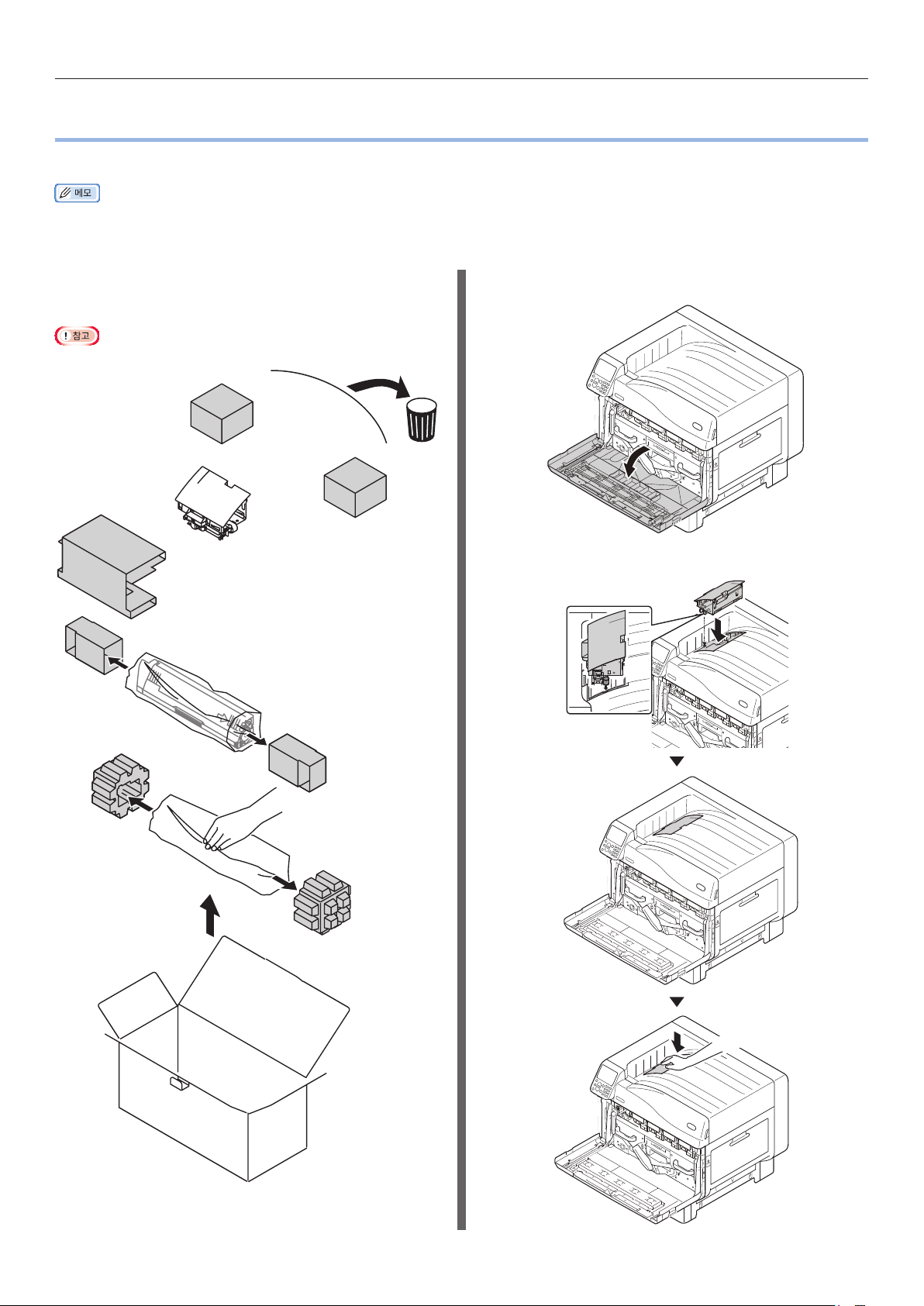
별색 키트 설정 (C941/ES9541/Pro9541 모델에만 해당됨 )
z별색 키트 설정 (C941/ES9541/Pro9541 모델에만 해당됨 )
이 절에는 별색 키트의 설정 방법이 설명되어 있습니다 .
zC942/ES9542/Pro9542 모델에는 적용되지 않습니다 .
별색 키트를 설정하기 전에 먼저 “기본 조작”에 설명된 바와 같이 “기본편” 하십시오 .
포장을 열고 덕트 , 토너 및 이미지 드럼을
1
제거합니다 .
z
토너 또는 이미지 드럼의
포장은 제거하지 마십시오 .
전면 커버를 엽니다 .
2
덕트를 프린터에 장착합니다 .
3
- 3 -
Page 4
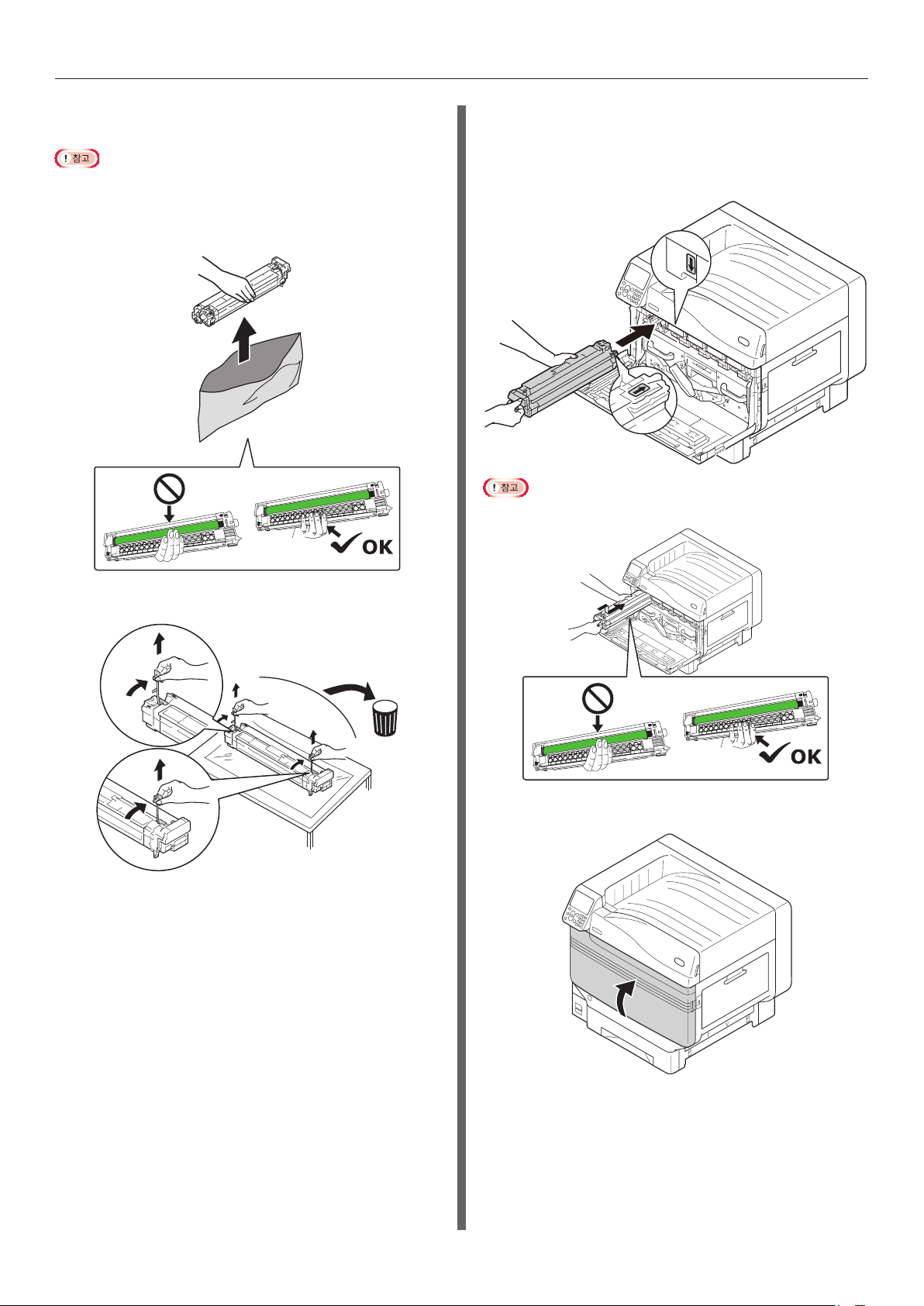
별색 키트 설정 (C941/ES9541/Pro9541 모델에만 해당됨 )
이미지 드럼의 포장을 제거합니다 .
4
z이미지 드럼을 직사광선이나 밝은 실내등 ( 약 1,500lux 이상 ) 에
노출시키지 마십시오 . 실내 조명 아래에서도 5 분 이상 노출시키지
마십시오 .
z이미지 드럼 ( 초록색 원통 ) 을
만지거나 긁지 않도록 주의하십시오 .
이미지 드럼과 프린터 양쪽의 ( 빨간색 )
6
화살표를 정렬한 상태로 손
광센서에 닫지 않도록 주의하면서
끼운 다음 최대한 끝까지
z
이미지 드럼 ( 초록색 원통 ) 을
만지거나 긁지 않도록 주의하십시오 .
아래쪽이 ( 초록색 )
밀어 넣습니다 .
슬롯에 가볍게
고정 장치 ( 주황색 ) 을 제거합니다 .
5
전면 커버를 닫습니다 .
7
- 4 -
Page 5

별색 키트 설정 (C941/ES9541/Pro9541 모델에만 해당됨 )
토너 카트리지의 포장을 제거하고 상하좌우로
8
흔듭니다 .
z
토너 카트리지를 떨어트리거나 바닥에
그렇게 하면 카트리지가 파손될 수 있습니다 .
토너 교체 커버를 엽니다 .
대고 두드리지 마십시오 .
9
토너 교체 커버를 닫습니다 .
11
전원 스위치를 켜짐 (I) 위치에 놓습니다 .
12
슬롯의 위치를 확인한 후 토너 카트리지를
10
최대한 눌러 넣습니다 .
약 1 초 동안 전원 스위치를 누르고 있습니다 .
13
z“별색이 교체되었습니다 확인을 누르면 메뉴의 별색 설정을
클리어 ( 으 ) 로 변경하고 시스템을 다시 시작합니다 설정을 변경하지
않으려면 별색 토너 , 이미지 드럼 , 별색 덕트 설정을 흰색으로
되돌립니다”가 표시되면 [OK] 버튼을 누릅니다 .
z별색 키트를 설정한 경우 , “기본편
설명된 작업을 수행합니다 .
” 으로 돌아가 “용지 설정”에
- 5 -
Page 6
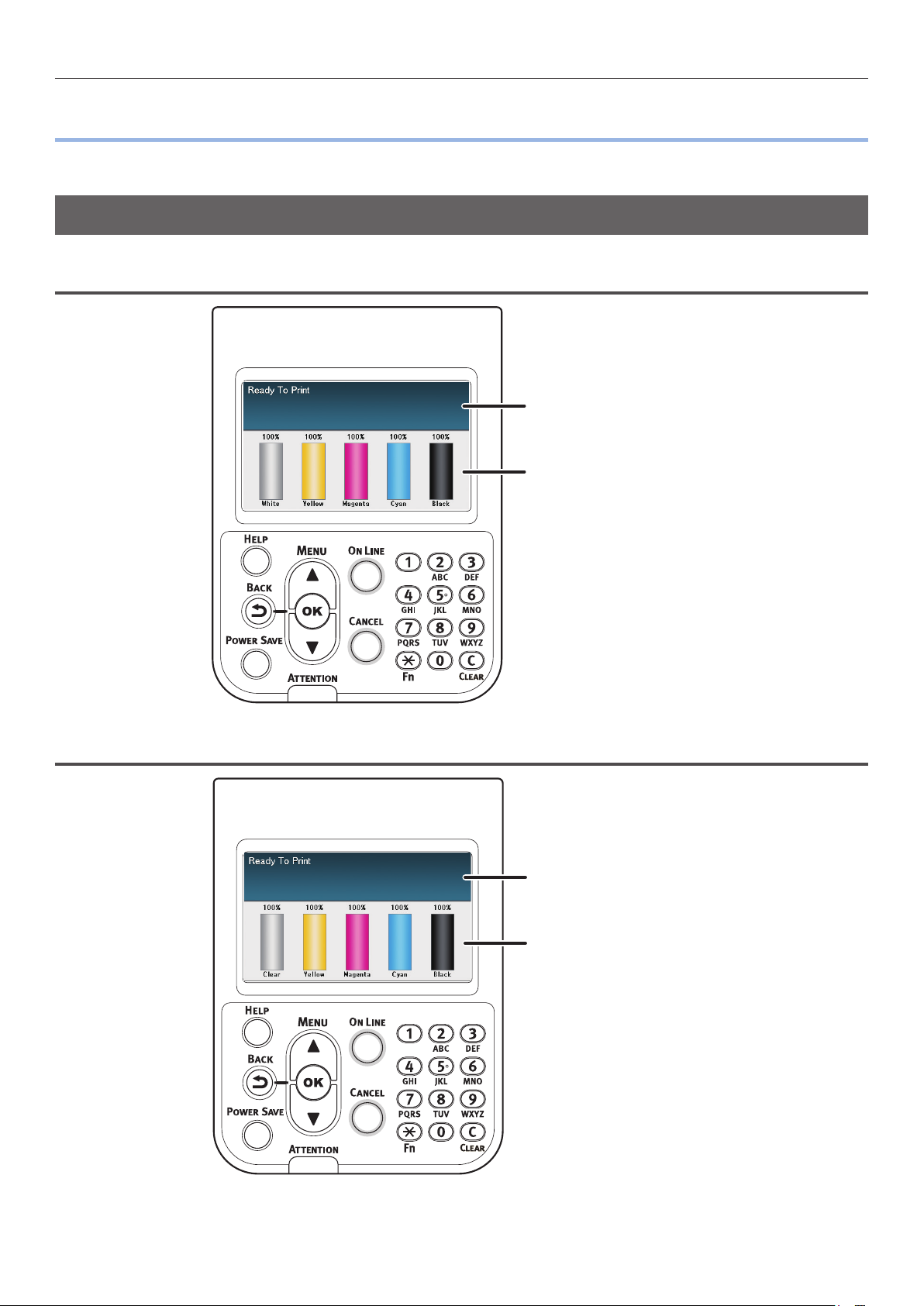
조작 패널 설명
z조작 패널 설명
이 절에서는 C941/C942/ES9541/ES9542/Pro9541/Pro9542 조작 패널에 대해 설명합니다 .
대기 화면
흰색 토너 장착 시
프린터 상태를 표시합니다 .
소모품의 남은 양을 표시합니다 .
클리어 토너 장착 시
프린터 상태를 표시합니다 .
소모품의 남은 양을 표시합니다 .
- 6 -
Page 7
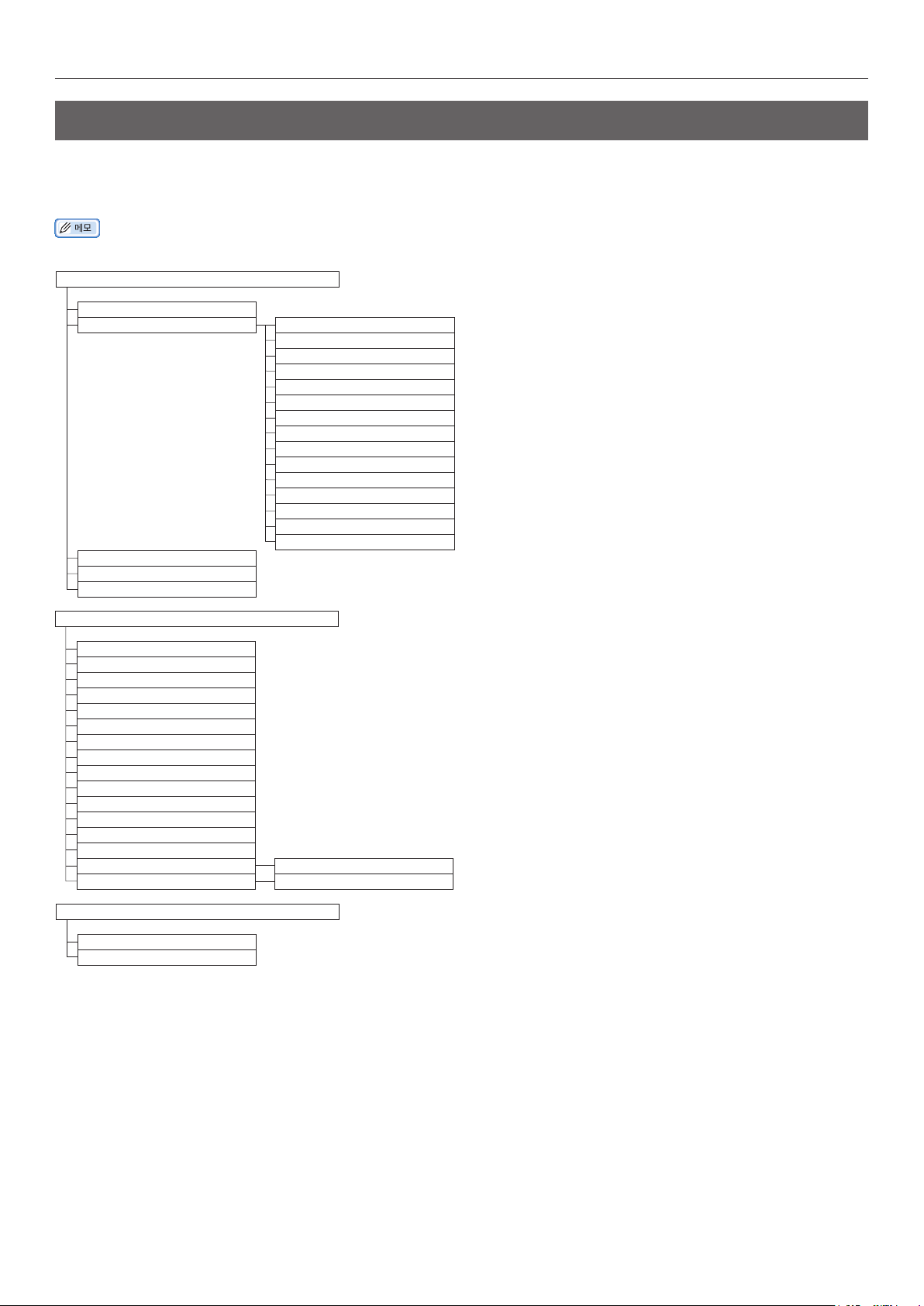
별색 토너의 메뉴 테이블
클리어 토너와 흰색 토너의 프린터 메뉴가 아래에 설명되어 있습니다 .
조작 패널 설명
메뉴 항목에서 알파벳 F 뒤에 오는
z별색 토너 이외의 메뉴에 대한 자세한 내용은 “기본편”을 참조하십시오 .
설정�내용
인쇄�매수
소모품�잔량� 사이언�토너
마젠타�토너
옐로우�토너
블랙�토너
흰색�토너
클리어�토너
사이언�드럼
마젠타�드럼
옐로우�드럼
블랙�드럼
흰색�드럼
클리어�드럼
폐토너�박스
벨트
정착기
네트워크
트레이�용지�사이즈
시스템
프린터 정보 인쇄
숫자는 기능 번호를 나타냅니다 .
*1
(n.nK)
*1
(n.nK)
*2
*2
설정 내용
네트워크
데모페이지
파일 목록
PS 글꼴 목록
PCL 글꼴 목록
IBM PPR 글꼴 목록
EPSON FX 글꼴 목록
인쇄집계결과
오류 로그
컬러프로파일 목록
사용자 용지 목록
테스트 인쇄-1
테스트 인쇄-2
테스트 인쇄-3
테스트 인쇄-4
보안�인쇄
보안�인쇄
저장�작업
*1: 백색 토너 카트리지와 이미지 드럼을 설치할 때 표시됩니다 .
*2: 클리어 토너 카트리지와
*3: C941/ES9541/Pro9541 모델에 백색 토너
*3
이미지 드럼을 설치할 때 표시됩니다 . C941/ES9541/Pro9541 에만 클리어가 사용됨 .
인쇄
인쇄
카트리지와 이미지 드럼을 설치할 때 표시됩니다 .
- 7 -
Page 8
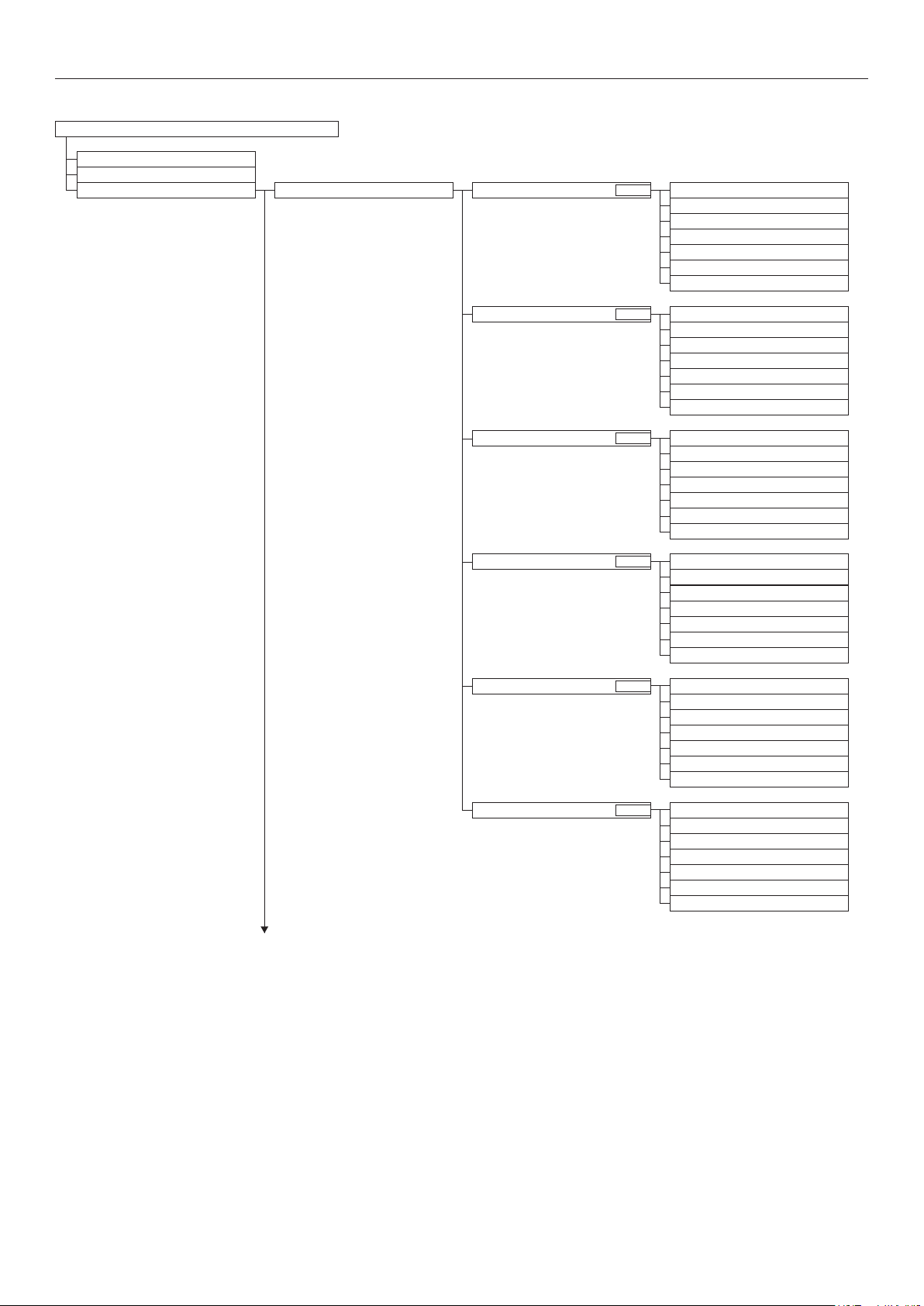
조작 패널 설명
메뉴
트레이�구성
시스템�설정
인쇄�조정� 인쇄위치�조정
MP
트레이
F220
X 보정 (0.00mm)
Y 보정 (0.00mm)
양면�인쇄 X 보정
양면�인쇄 Y 보정
겹침인쇄
겹침�인쇄 Y 보정
Y Scaling (0.00%)
X
보정
(0.00mm)
(0.00mm)
*4
(0.00mm)
*4
(0.00mm)
트레이1
F221
X 보정 (0.00mm)
Y 보정 (0.00mm)
양면�인쇄 X 보정
양면�인쇄 Y 보정
겹침인쇄 X 보정
트레이
*1
2
F222
겹침�인쇄 Y 보정
Y Scaling (0.00%)
X 보정 (0.00mm)
Y 보정 (0.00mm)
양면�인쇄 X 보정
양면�인쇄 Y 보정
겹침인쇄 X 보정
*1
트레이
3
F223
겹침�인쇄 Y 보정
Y Scaling (0.00%)
X 보정 (0.00mm)
Y 보정 (0.00mm)
양면�인쇄 X 보정
양면�인쇄 Y 보정
겹침인쇄 X 보정
트레이
*1
4
F224
겹침�인쇄 Y 보정
Y Scaling (0.00%)
X 보정 (0.00mm)
Y 보정 (0.00mm)
양면�인쇄 X 보정
양면�인쇄 Y 보정
겹침인쇄 X 보정
겹침�인쇄 Y 보정
Y Scaling (0.00%)
(0.00mm)
(0.00mm)
*4
(0.00mm)
*4
(0.00mm)
(0.00mm)
(0.00mm)
*4
(0.00mm)
*4
(0.00mm)
(0.00mm)
(0.00mm)
*4
(0.00mm)
*4
(0.00mm)
(0.00mm)
(0.00mm)
*4
(0.00mm)
*4
(0.00mm)
트레이
*1
5
F225
X 보정 (0.00mm)
Y 보정 (0.00mm)
양면�인쇄 X 보정
양면�인쇄 Y 보정
겹침인쇄 X 보정
겹침�인쇄 Y 보정
Y Scaling (0.00%)
- 8 -
(0.00mm)
(0.00mm)
*4
(0.00mm)
*4
(0.00mm)
Page 9
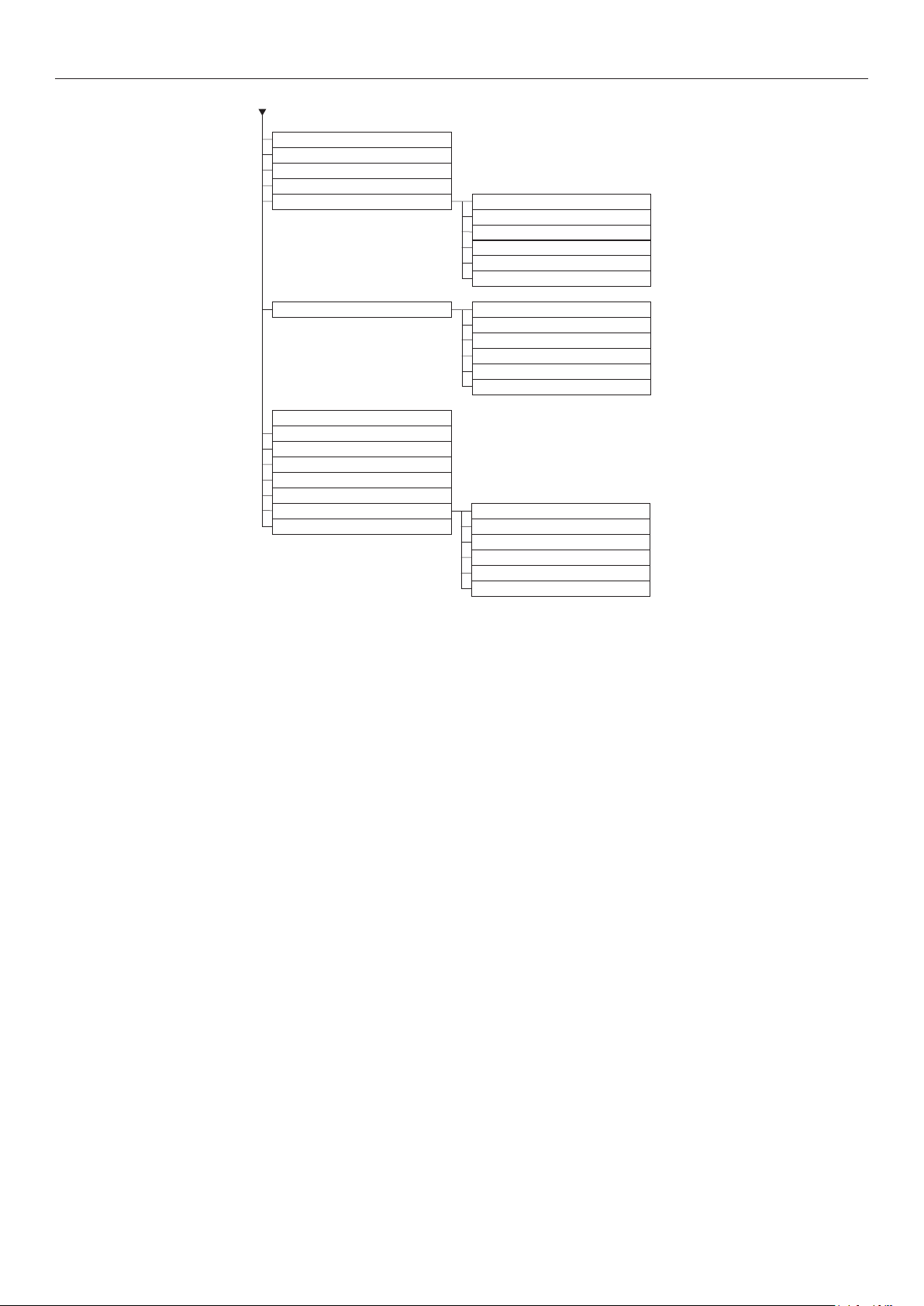
보통지�흑백�설정
보통지�컬러�설정
OHP
흑백�설정
OHP
컬러�설정
SMR
설정 사이언
마젠타
옐로우
블랙
흰색
클리어
BG
설정� 사이언
*2
*3
마젠타
옐로우
블랙
흰색
클리어
*2
*3
드럼�클리닝
전사�롤러�청소
다습�모드
습도�제어
좁은폭�용지�속도
인쇄�모드
전사�설정� 사이안�전사�설정
DV 롤러�크리닝� 마젠타�전사�설정
옐로우�전사�설정
블랙�전사�설정
화이트�전사�설정
클리어�전사�설정
조작 패널 설명
*2
*3
*1: 트레이 2 ~ 5 가 장착된 경우에 표시됩니다 .
*2: 백색 토너 카트리지와
*3: 클리어 토너 카트리지와
이미지 드럼을 설치할 때 표시됩니다 .
이미지 드럼을 설치할 때 표시됩니다 (C941/ES9541/Pro9541 모델에만 해당됨 ).
*4: C941/ES9541/Pro9541 모델에만 표시됨 .
- 9 -
Page 10
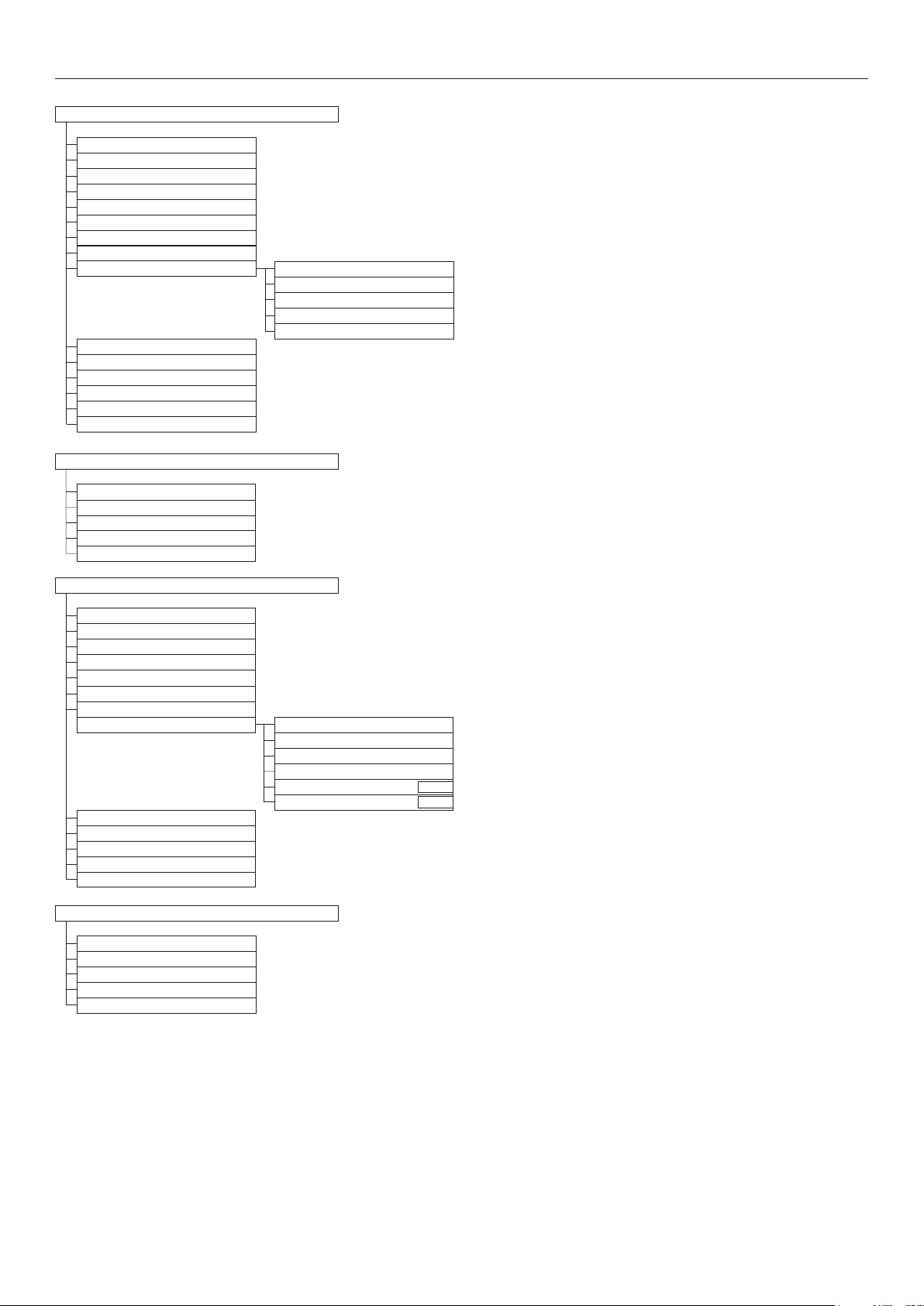
조작 패널 설명
관리자용�메뉴
암호�변경
보정
흰색�조정
Print Statistics
네트워크�설정
USB
설정
인쇄설정
PS
설정
PCL
설정
XPS
설정
IBM PPR
EPSON FX
설정
설정
컬러�설정� 잉크�시뮬레이션
별색 (흰색
UCR
CMY 100%
CMYK
변환
)
패널�설정
시간�설정
전원�설정
기타�설정
설정값
JOB LOG
Supplies Report
Reset Main Counter
Reset Supplies Counter
Change Password
농도
*3
자동�농도�보정�모드
자동 BG 보정�모드
농도�보정
컬러�정합�보정
정착�속도�보정
두꺼운�용지�모드
마젠타�농도
옐로우�농도
블랙�농도
흰색�농도
클리어�농도
컬러�조정�패턴�인쇄
기본�컬러�조정
미세�컬러�조정
컬러�조정�재설정
Boot Menu
Network Factory Defaults
HDD Setup
Storage Common Setup
Menu Lockout (Off)
Panel Lockout (Off)
*1: 백색 토너 카트리지와 이미지 드럼을 설치할 때 표시됩니다 .
*2: 클리어 토너
*3: C941/ES9541/Pro9541 모델에만 표시됨 .
농도�조정�용지
Color Density
*1
카트리지와 이미지 드럼을 설치할 때 표시됩니다 (C941/ES9541/Pro9541 모델에만 해당됨 ).
사이언�농도
(0)
(0)
*1
*2
F314
F314
- 10 -
Page 11
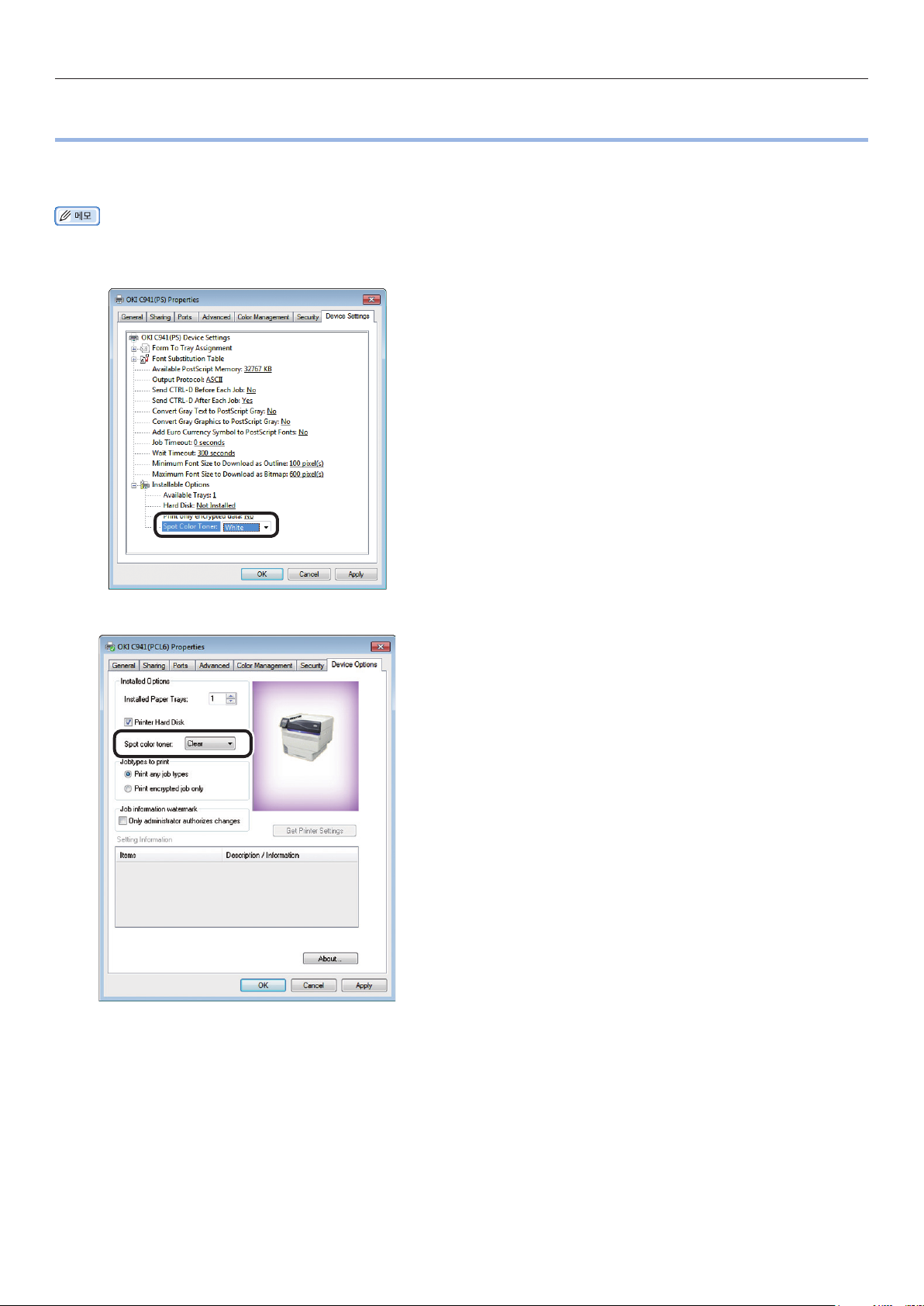
프린터 드라이버 확인
z프린터 드라이버 확인
프린터 드라이버의 설치가 끝나면 [ 별색 토너 (Spot Color Toner)] 탭 또는 [ 장치 설정 (Device Settings)] 탭의 [ 장치
옵션 (Device Options)] 에서 장착된 별색 토너가 선택되었는지 확인합니다 .
z프린터 드라이버 설치 방법은 “기본편”에서“PC 에 연결”을 참조하십시오 .
Windows PS 프린터 드라이버
사용
장착되어 있는 별색 토너의 컬러가 [
Color Toner)] 탭의 [ 장치 설정 (Device Settings)] 에
표시됩니다 .
장착된 컬러가 설정되어 있지
컬러를 선택합니다 .
않은 경우 , 관련 별색 토너
별색 토너
(Spot
Windows PCL 프린터 드라이버 사용
장착되어 있는 별색 토너의 컬러가 [
color toner)] 탭의 [ 장치 옵션 (Device Options)] 에
표시됩니다 .
장착된 컬러가 설정되어 있지
컬러를 선택합니다 .
않은 경우 , 관련 별색 토너
별색 토너
(Spot
- 11 -
Page 12
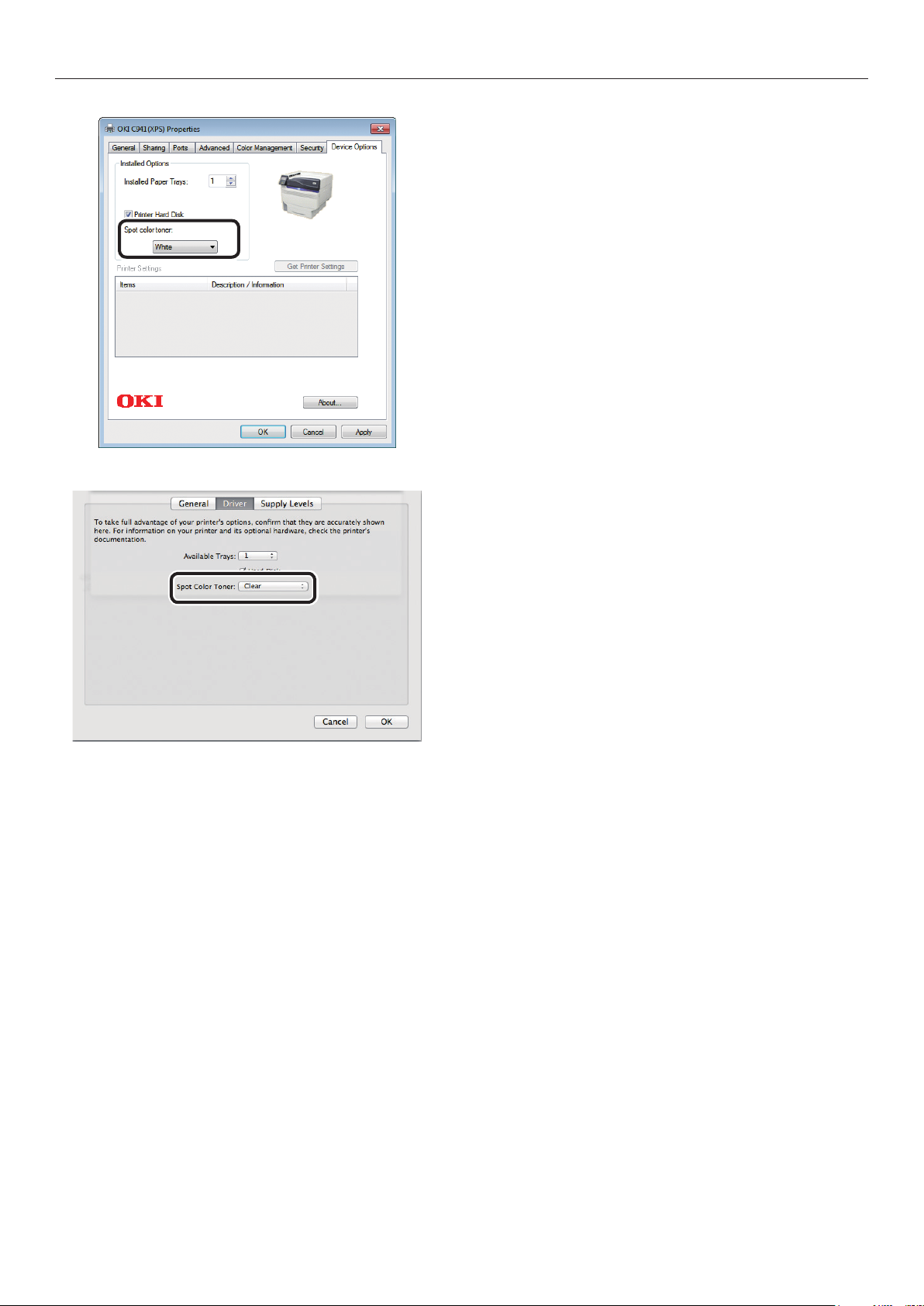
프린터 드라이버 확인
Windows XPS 프린터 드라이버
장착되어 있는 별색 토너의 컬러가 [Spot color toner
(
별색 토너
표시됩니다 .
)] 탭의 [
장치 옵션
(Device Options)] 에
사용
장착된 컬러가 설정되어 있지
컬러를 선택합니다 .
Mac OS X PS 프린터 드라이버 사용
장착되어 있는 별색 토너의 컬러가 [ 별색 토너 (Spot
Color Toner)] 패널의 [ 드라이버 (Driver)] 에
표시됩니다 .
장착된 컬러가 설정되어 있지
컬러를 선택합니다 .
않은 경우 , 관련 별색 토너
않은 경우 , 관련 별색 토너
- 12 -
Page 13
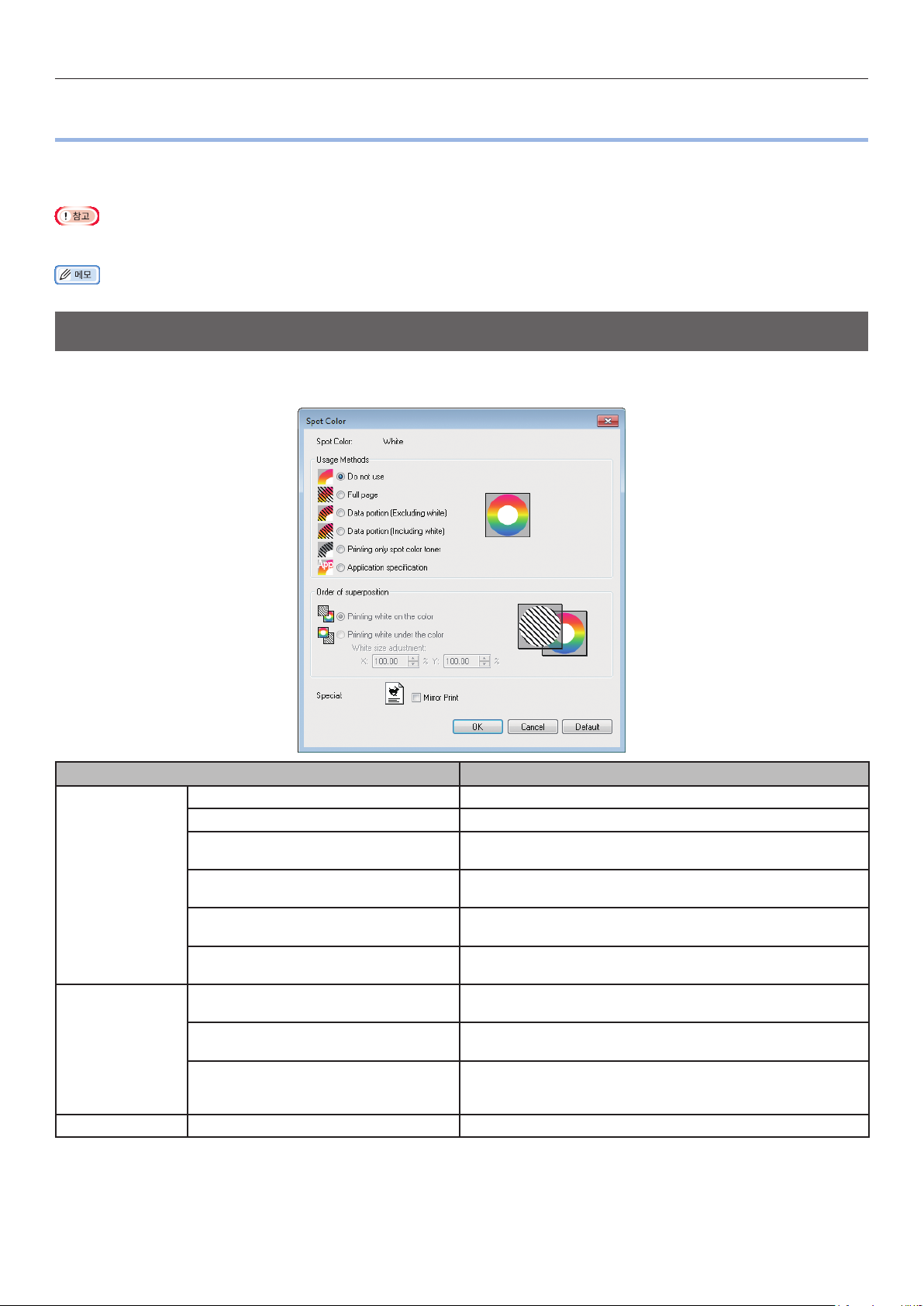
z
프린터 드라이버 기능 표
이 절에서는 프린터 드리아버의 별색 토너 기능에 대해 설명합니다 .
프린터 드라이버의 [ 장치 설정 ] 탭 또는 [ 장치
옵션 ] 탭에서 별색 토너를 선택합니다 . 다음과 같은 화면이 표시됩니다 .
프린터 드라이버 기능 표
z
GSM 52 ~ 64g/m
없습니다 .
zFiery XF Server Option 을 사용하는 경우 , Fiery XF Server Option 에 포함된 설명서를 참조하십시오 .
2
이하 일반 용지 , 재생 및 특수 용지 (45 ~ 55kg 이하 연량 ) 는 흰색 토너 또는 클리어 토너를 사용하여 별색 인쇄를 할 수
흰색 토너 장착 시
Windows PS 프린터 드라이버 사용
별색 토너를 설정하는 창을 표시하려면 , [ 컬러 용지 ] 탭에서 [ 별색 (Spot Color)] 을 클릭합니다 .
항목 설명
사용 방법 (Usage
Methods)
중첩 순서 (Order of
superposition)
특수 인쇄 (Special) 미러 반전 (Mirror Print) 용지 방향을 수평으로 반전시켜
사용 안함 (Do not use) 흰색 토너를 사용하지 않고 인쇄합니다 .
전체 페이지 (Full page) 전체 인쇄 페이지에서 흰색
데이터 부분 ( 흰색 제외 )
(Excluding white))
데이터 부분 ( 흰색 포함 )
(Including white))
별색 토너만 인쇄 (Printing only spot
color toner)
응용
프로그램 사양 (Application
specification)
컬러 위에 흰색 인쇄 (Printing white on
the color)
컬러 아래에 흰색 인쇄 (Printing white
under the color)
백색 크기 조정 * (White size
adjustment *)
(Data portion
(Data portion
흰색 부분을 제외한 데이터 부분에 흰색 토너 사용 .
흰색 부분을 포함한 데이터 부분에 흰색 토너 사용 .
흰색 토너만 사용하여 인쇄 .
응용 프로그램은 흰색 토너를
기능은 PS 프린터 드라이버에서만
사이언 , 마젠타 , 옐로우 및
오버레이하여 인쇄 .
사이언 , 마젠타 , 옐로우 및
오버레이하여 인쇄 .
“컬러
아래 백색 인쇄” 로 인쇄할 때 인쇄 크기를 백색으로 섬세하게
조정합니다 .
다른 컬러에 대해 백색의
토너 사용 .
지정할 때 사용할 수 있습니다 . 이
지원됩니다 .
블랙 토너 위에 흰색 토너를
블랙 토너 아래에 흰색 토너를
수축 정도를 입력합니다 .
인쇄 .
*: 이것은 Windows PS 프린터 드라이버 버전 1.0.3 이상에 추가된 기능입니다 .
이것은 펌웨어 버전 A01.07_0_4 이상에 결합될 때 사용이 가능합니다 .
세부사항에 대해서는 “별색 겹침 인쇄를 위한 인쇄 위치 조정 (C941/ES9541/Pro9541 모델에만
해당됨 )”(29 페이지) 을 참조합니다 .
- 13 -
Page 14
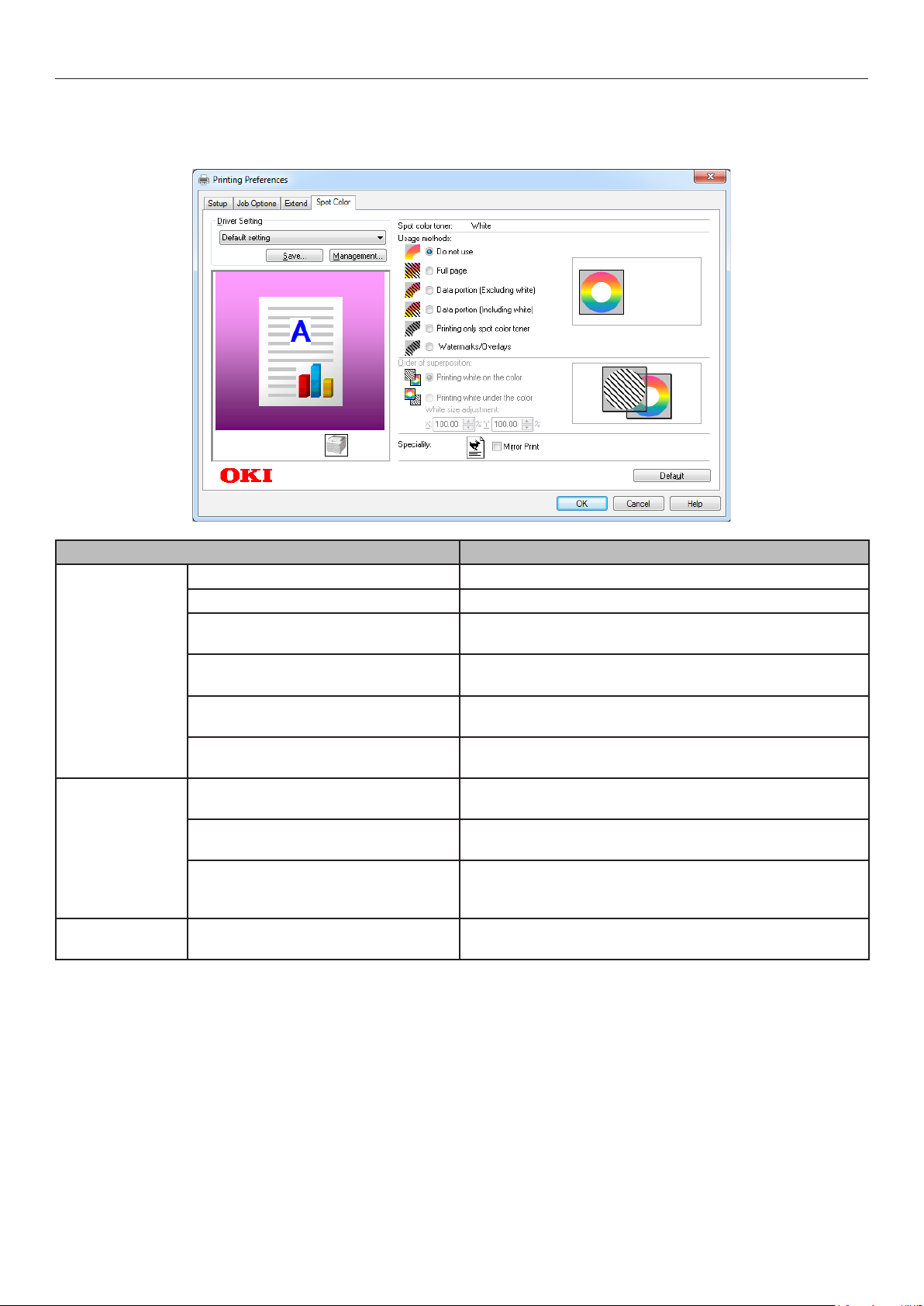
프린터 드라이버 기능 표
Windows PCL 프린터 드라이버 사용
별색 토너를 설정하는 창을 표시하려면 , [ 별색 (Spot Color)] 탭을 클릭합니다 .
항목 설명
사용 방법 (Usage
methods)
중첩 순서 (Order of
superposition)
특수 인쇄
(Speciality)
사용 안함 (Do not use) 흰색 토너를 사용하지 않고 인쇄합니다 .
전체 페이지 (Full page) 전체
데이터 부분 ( 흰색 제외 )
(Excluding white))
데이터 부분 ( 흰색 포함 )
(Including white))
별색 토너만 인쇄 (Printing only spot
color toner)
워터마크 / 오버레이 (Watermarks/
erlays)
Ov
위에 흰색 인쇄 (Printing white on
컬러
the color)
컬러 아래에 흰색 인쇄 (Printing white
under the color)
백색 크기 조정 * (White size
adjustment *)
미러 반전 (Mirror Print) 용지
(Data portion
(Data portion
인쇄 페이지에서 흰색 토너 사용 .
흰색 부분을 제외한 데이터 부분에 흰색 토너 사용 .
흰색 부분을 포함한 데이터 부분에 흰색 토너 사용 .
토너만 사용하여 인쇄 .
흰색
선택한 워터마크 / 오버레이를 백색 토너로 인쇄합니다 .
사이언 , 마젠타 , 옐로우 및 블랙 토너 위에 흰색 토너를
오버레이하여 인쇄 .
사이언 , 마젠타 , 옐로우 및
오버레이하여 인쇄 .
아래 백색 인쇄” 로 인쇄할 때 인쇄 크기를 백색으로 섬세하게
“컬러
조정합니다 .
다른 컬러에 대해 백색의 수축 정도를 입력합니다 .
방향을 수평으로 반전시켜 인쇄 .
블랙 토너 아래에 흰색 토너를
*: 이것은 Windows PCL 프린터 드라이버 버전 1.0.3 이상에 추가된 기능입니다 .
이것은 펌웨어 버전 A01.07_0_4 이상에 결합될 때 사용이 가능합니다 .
세부사항에 대해서는 “별색 겹침 인쇄를 위한 인쇄 위치 조정 (C941/ES9541/Pro9541 모델에만
해당됨 )”(29 페이지)을 참조합니다 .
- 14 -
Page 15
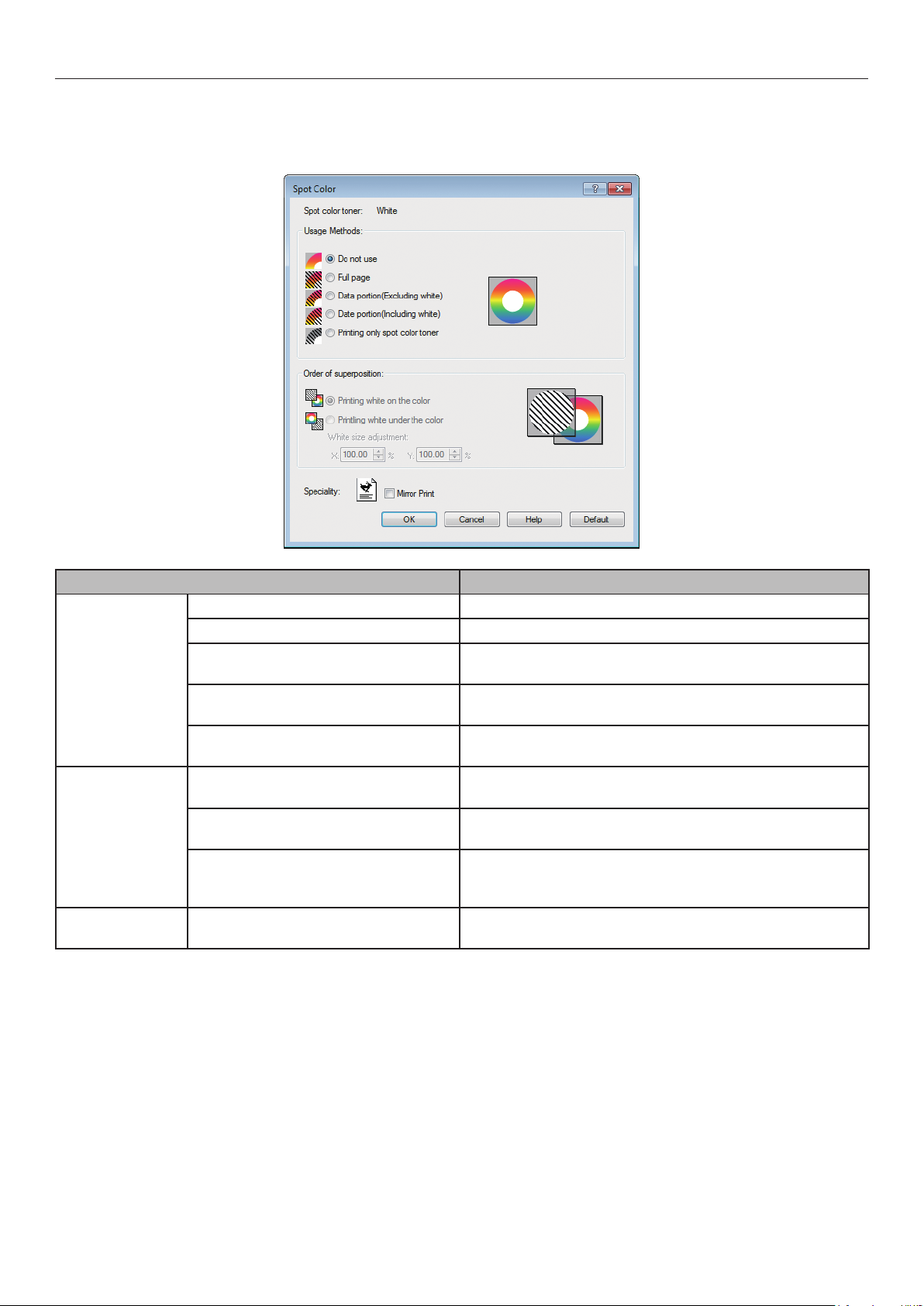
Windows XPS 프린터 드라이버 사용
별색 토너를 설정하는 창을 표시하려면 , [ 컬러 용지 ] 탭에서 [Spot Color (별색)] 을 클릭합니다 .
프린터 드라이버 기능 표
항목 설명
Usage Methods
(사용 방법)
Order of superposition
(중첩 순서)
Speciality (특수
인쇄)
Do not use (사용 안함) 흰색 토너를 사용하지 않고 인쇄합니다 .
Full page (전체 페이지) 전체
Data portion (Excluding white)
(데이터 부분 ( 흰색 제외 )
Data portion (Including white)
(데이터 부분 ( 흰색 포함 )
Printing only spot color toner
(별색 토너만 인쇄)
Printing white on the color (컬러
위에 흰색 인쇄)
Printing white under the color
(컬러 아래에 흰색 인쇄)
White size adjustment * (백색 크기
조정 *)
Mirror Print (미러 반전) 용지
)
)
인쇄 페이지에서 흰색 토너 사용 .
흰색 부분을 제외한 데이터 부분에 흰색 토너 사용 .
흰색 부분을 포함한 데이터 부분에 흰색 토너 사용 .
흰색 토너만 사용하여 인쇄 .
사이언 , 마젠타 , 옐로우 및 블랙 토너 위에 흰색 토너를
오버레이하여 인쇄 .
사이언 , 마젠타 , 옐로우
오버레이하여 인쇄 .
“컬러 아래 백색 인쇄”
조정합니다 .
다른 컬러에 대해 백색의
방향을 수평으로 반전시켜 인쇄 .
및 블랙 토너 아래에 흰색 토너를
로 인쇄할 때 인쇄 크기를 백색으로 섬세하게
수축 정도를 입력합니다 .
*: 이것은 Windows XPS 프린터 드라이버 버전 1.0.3 이상에 추가된 기능입니다 .
이것은 펌웨어 버전 A01.07_0_4 이상에 결합될 때 사용이 가능합니다 .
세부사항에 대해서는 “별색 겹침 인쇄를 위한 인쇄 위치 조정 (C941/ES9541/Pro9541 모델에만
해당됨 )”(29 페이지)을 참조합니다 .
- 15 -
Page 16
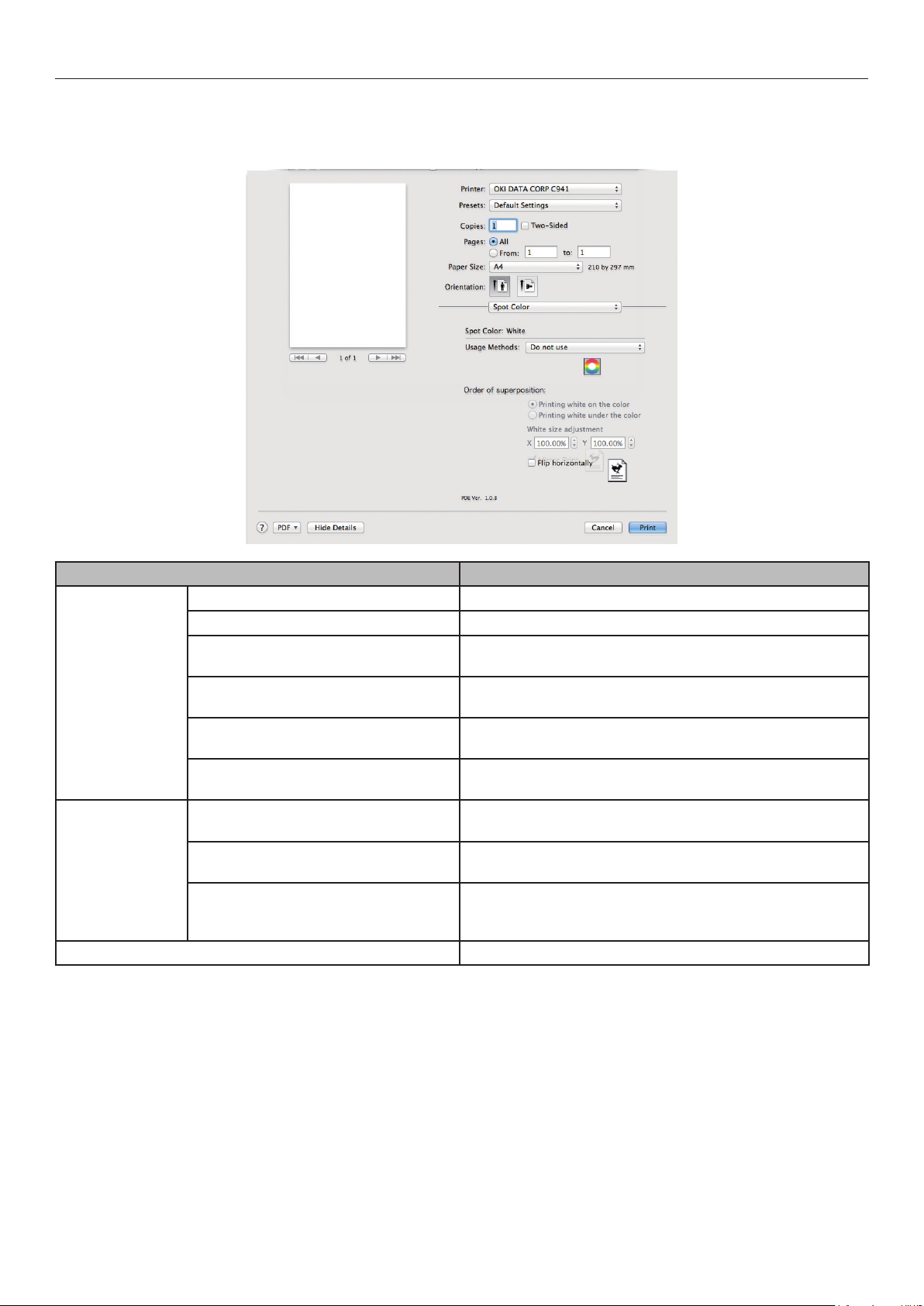
프린터 드라이버 기능 표
Mac OS X PS 프린터 드라이버 사용
별색 토너를 설정하는 창을 표시하려면 , [ 별색 (Spot Color)] 패널을 선택합니다 .
항목 설명
사용 방법 (Usage
methods)
중첩 순서 (Order
of superposition)
좌 / 우 반전
(Flip horizontally) 용지 방향을 수평으로 반전시켜 인쇄 .
사용 안함 (Do not use) 흰색 토너를 사용하지 않고 인쇄합니다 .
전체 페이지 (Full page) 전체
데이터 부분 ( 흰색 제외 )
(Excluding white))
데이터 부분 ( 흰색 포함 )
(Including white))
별색 토너만 인쇄 (Printing only spot
color toner)
프로그램 사양 (Application
응용
specification)
위에 흰색 인쇄 (Printing white on
컬러
the color)
컬러 아래에 흰색 인쇄 (Printing white
under the color)
백색 크기 조정 * (White size
adjustment *)
(Data portion
(Data portion
인쇄 페이지에서 흰색 토너 사용 .
흰색 부분을 제외한 데이터 부분에 흰색 토너 사용 .
흰색 부분을 포함한 데이터 부분에 흰색 토너 사용 .
흰색 토너만 사용하여 인쇄 .
프로그램은 흰색 토너를 지정할 때 사용할 수 있습니다 . 이
응용
기능은 PS 프린터 드라이버에서만 지원됩니다 .
사이언 , 마젠타 , 옐로우 및 블랙 토너 위에 흰색 토너를
오버레이하여 인쇄 .
사이언 , 마젠타 , 옐로우 및
오버레이하여 인쇄 .
아래 백색 인쇄” 로 인쇄할 때 인쇄 크기를 백색으로 섬세하게
“컬러
조정합니다 .
다른 컬러에 대해 백색의 수축 정도를 입력합니다 .
블랙 토너 아래에 흰색 토너를
*: 이것은 Mac OS X PS 프린터 드라이버 버전 1.0.3 이상에 추가된 기능입니다 .
이것은 펌웨어 버전 A01.07_0_4 이상에 결합될 때 사용이 가능합니다 .
세부사항에 대해서는 “별색 겹침 인쇄를 위한 인쇄 위치 조정 (C941/ES9541/Pro9541 모델에만
해당됨 )”(29 페이지)을 참조합니다 .
- 16 -
Page 17
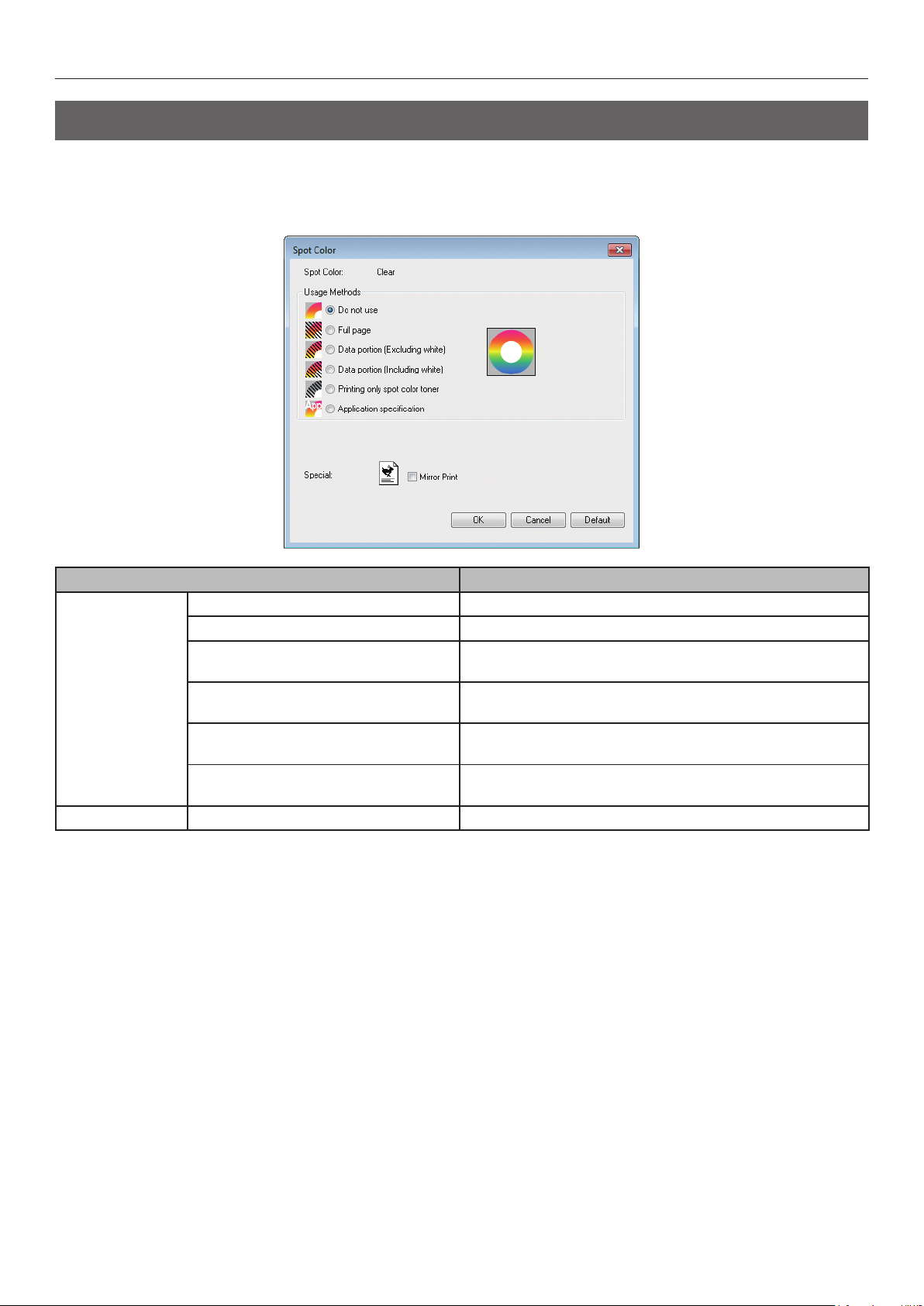
프린터 드라이버 기능 표
클리어 토너 장착 시 (C941/ES9541/Pro9541 모델에만 해당됨 )
Windows PS 프린터 드라이버 사용
별색 토너를 설정하는 창을 표시하려면 , [ 컬러 용지 ] 탭에서 [ 별색 (Spot Color)] 을 클릭합니다 .
사용 방법 (Usage
Methods)
특수 인쇄 (Special) 미러
사용 안함 (Do not use) 클리어 토너를 사용하지 않고 인쇄합니다 .
전체 페이지 (Full page) 전체
데이터 부분 ( 흰색 제외 )
(Excluding white))
데이터 부분 ( 흰색 포함 )
(Including white))
별색 토너만 인쇄 (Printing only spot
color toner)
응용 프로그램 사양 (Application
specification)
항목 설명
인쇄 페이지에서 클리어 토너 사용 .
(Data portion
(Data portion
반전 (Mirror Print) 용지 방향을 수평으로 반전시켜 인쇄 .
흰색 부분을 제외한 데이터 부분에 클리어 토너 사용 .
흰색 부분을 포함한 데이터 부분에 클리어 토너 사용 .
토너만 사용하여 인쇄 .
클리어
프로그램은 클리어 토너를 지정할 때 사용할 수 있습니다 . 이
응용
기능은 PS 프린터 드라이버에서만
지원됩니다 .
- 17 -
Page 18

프린터 드라이버 기능 표
Windows PCL 프린터 드라이버 사용
별색 토너를 설정하는 창을 표시하려면 , [ 별색 (Spot Color)] 탭을 클릭합니다 .
사용 방법 (Usage
methods)
특수 인쇄 (Special) 미러
사용 안함 (Do not use) 클리어 토너를 사용하지 않고 인쇄합니다 .
전체 페이지 (Full page) 전체
데이터 부분 ( 흰색 제외 )
(Excluding white))
데이터 부분 ( 흰색 포함 )
(Including white))
별색 토너만 인쇄 (Printing only spot
color toner)
워터마크 / 오버레이 (Watermarks/
Ov
항목 설명
인쇄 페이지에서 클리어 토너 사용 .
(Data portion
(Data portion
erlays)
반전 (Mirror Print) 용지 방향을 수평으로 반전시켜 인쇄 .
흰색 부분을 제외한 데이터 부분에 클리어 토너 사용 .
흰색 부분을 포함한 데이터 부분에 클리어 토너 사용 .
토너만 사용하여 인쇄 .
클리어
선택한 워터마크 / 오버레이를 투명 토너로 인쇄합니다 .
- 18 -
Page 19

프린터 드라이버 기능 표
Windows XPS 프린터 드라이버 사용
별색 토너를 설정하는 창을 표시하려면 , [Color (컬러 용지)] 탭에서 [Spot Color (별색)] 을 클릭합니다 .
항목 설명
Usage methods
(사용 방법)
Speciality
인쇄)
(특수
Do not use (사용 안함) 클리어 토너를 사용하지 않고 인쇄합니다 .
Full page (전체 페이지) 전체
Data portion (Excluding white)
(데이터 부분 ( 흰색 제외 )
Data portion (Including white)
(데이터 부분 ( 흰색 포함 )
Printing only spot color toner
(별색 토너만 인쇄)
Mirror Print (미러 반전) 용지
)
)
인쇄 페이지에서 클리어 토너 사용 .
흰색 부분을 제외한 데이터 부분에 클리어 토너 사용 .
흰색 부분을 포함한 데이터
클리어 토너만 사용하여 인쇄 .
방향을 수평으로 반전시켜 인쇄 .
부분에 클리어 토너 사용 .
- 19 -
Page 20

프린터 드라이버 기능 표
Mac OS X PS 프린터 드라이버 사용
별색 토너를 설정하는 창을 표시하려면 , [ 별색 (Spot Color)] 패널을 클릭합니다 .
사용 방법 (Usage
methods)
좌 / 우 반전
(Mirror Print) 용지 방향을 수평으로 반전시켜 인쇄 .
항목 설명
사용 안함 (Do not use) 클리어 토너를 사용하지 않고 인쇄합니다 .
전체 페이지 (Full page) 전체
데이터 부분 ( 흰색 제외 )
(Excluding white))
데이터 부분 ( 흰색 포함 )
(Including white))
별색 토너만 인쇄 (Prints only spot color
toner)
응용 프로그램 사양 (Application
specification)
(Data portion
(Data portion
인쇄 페이지에서 클리어 토너 사용 .
흰색 부분을 제외한 데이터 부분에 클리어 토너 사용 .
흰색 부분을 포함한 데이터 부분에 클리어 토너 사용 .
토너만 사용하여 인쇄 .
클리어
토너를 지정하기 위해 응용프로그램을 사용할 수 있습니다 . 이
투명
기능은 PS 프린터 드라이버에서만
지원됩니다 .
- 20 -
Page 21

z컬러 용지 인쇄
컬러 용지 인쇄
사용 가능한 컬러 용지
다음 조건을 충족하는 컬러 용지를 사용하십시오 .
z종이 도공에 사용되는 안료
잉크 .
z일반 용지와 동일한 용지
용지
또는 내열 온도가 230ºC 인
특성을 가진 전자 사진 프린터
흰색 토너만 사용하여 인쇄
컬러 용지에 흰색 토너만 사용하여 텍스트와 그림 인쇄 .
인쇄하기 전에 흰색 토너가
그리고 프린터 드라이버에서 흰색 토너를 선택했는지
확인하십시오 .
zGSM 52 ~ 64g/m2 이하 일반 용지 , 재생 및 특수 용지 (45 ~
55kg 이하 연량 ) 는 별색 인쇄를 할 수 없습니다 .
z프린터 드라이브를 사용하여 선택한 별색 토너를 확인하는 방법은
“프린터 드라이버 확인”(11 페이지)을 확인하십시오 .
z시안색 ( 청색 ), 마젠타색 ( 적색 ), 황색 토너
해도 “별색으로만 인쇄”를 지정하면 별색 인쇄는 가능합니다 .
( 흑색 토너 카트리지 수명이 다할 경우 인쇄할 수 없습니다 .)
Windows PS 프린터 드라이버 사용
인쇄할 파일을 엽니다 .
장치에 장착되었는지
카트리지 수명이 끝난다
1
[ 파일 ] 메뉴에서 [ 페이지 설정 ] 을
2
클릭합니다 .
용지 크기와 인쇄 방향을 선택한 다음 [ 확인 ] 을
3
클릭합니다 .
[ 파일 ] 메뉴에서 [ 인쇄 ] 를 선택합니다 .
4
[ 자세히 ]( 또는 [ 속성 ]) 을 클릭합니다 .
5
[ 용지 / 품질 ] 탭의 [ 급지 방식 ] 에서 사용할
6
트레이를 선택합니다 .
[ 용지 ] 에서 사용할 용지 종류를 선택한 다음
7
[ 자세히 ] 을 클릭합니다 .
[ 용지 두께 ] 화면의 [ 고급 옵션 ] 에서 적절한
8
값을 선택하고 [ 확인 ] 을 선택합니다 .
- 21 -
Page 22
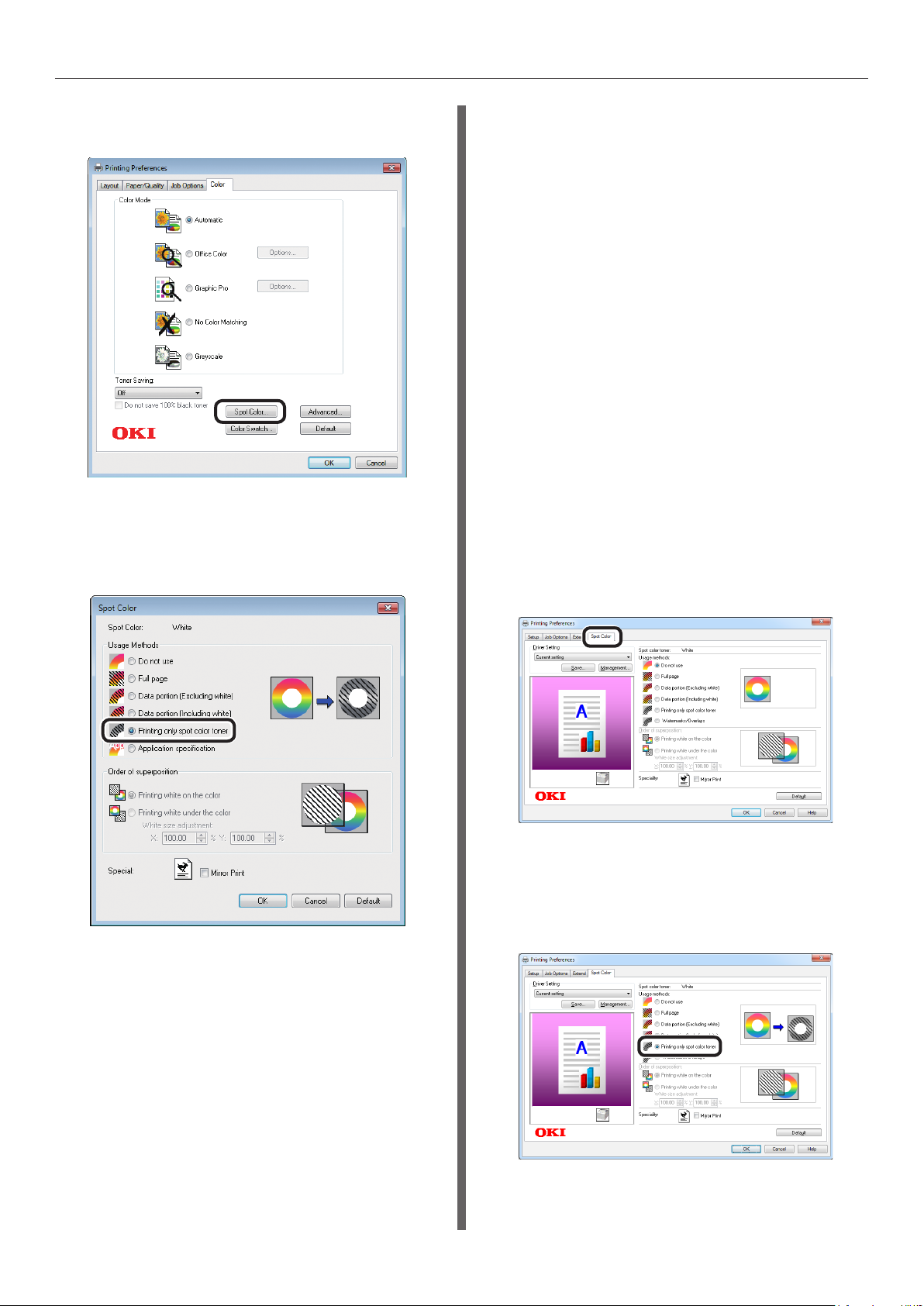
컬러 용지 인쇄
[ 컬러 용지 (Color)] 탭에서 [ 별색 (Spot
9
Color)] 을 클릭합니다 .
[ 사용 방법 (Usage Methods)] 에서
10
[ 별색 토너만 인쇄 (Printing only spot
color toner)] 를
클릭합니다 .
선택하고
[ 확인 (OK)] 을
Windows PCL 프린터 드라이버 사용
인쇄할 파일을 엽니다 .
1
[ 파일 ] 메뉴에서 [ 페이지 설정 ] 을
2
클릭합니다 .
용지 크기와 인쇄 방향을 선택한 다음 [ 확인 ] 을
3
클릭합니다 .
[ 파일 ] 메뉴에서 [ 인쇄 ] 를 선택합니다 .
4
[ 자세히 ]( 또는 [ 속성 ]) 을 클릭합니다 .
5
[ 설정 ] 탭의 [ 급지 방식 ] 에서 사용할
6
트레이를 선택합니다 .
[ 용지 종류 ] 에서 사용할 용지 종류를
7
선택합니다 .
[ 용지 두께 ] 에서 적절한 값을 선택합니다 .
8
[ 별색 (Spot Color)] 탭을 클릭합니다 .
9
[ 인쇄 ] 화면으로 돌아가려면 [ 확인 (OK)] 을
11
클릭합니다 .
인쇄할 [ 인쇄 ] 화면에서 [ 인쇄 ] 를
12
클릭합니다 .
- 22 -
[ 사용 방법 (Usage methods)] 에서
10
[ 별색 토너만 인쇄 (Prints only spot
color toner)] 를
클릭합니다 .
인쇄할 [ 인쇄 ] 화면에서 [ 인쇄 ] 를
11
클릭합니다 .
선택하고
[ 확인 (OK)] 을
Page 23
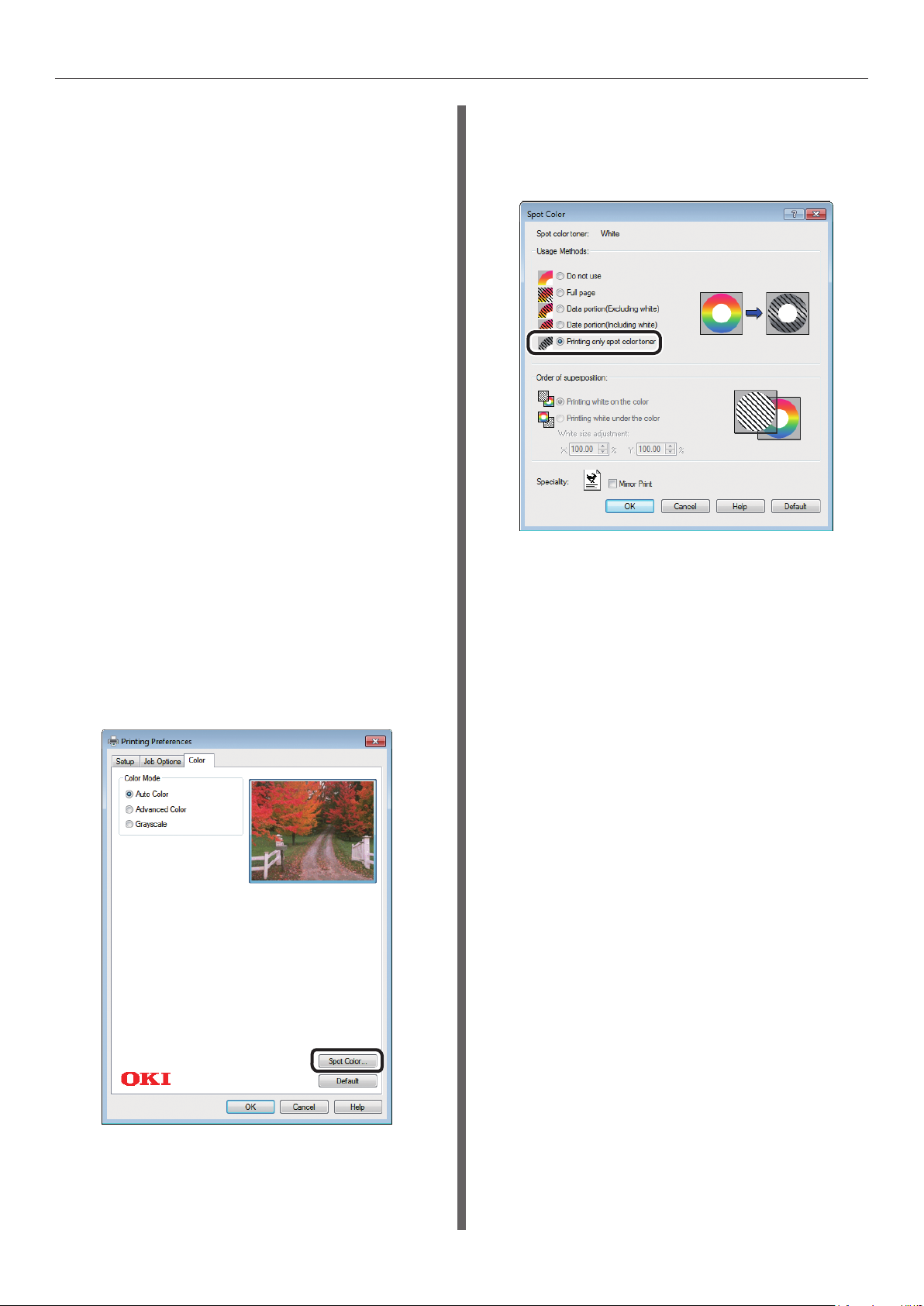
컬러 용지 인쇄
Windows XPS 프린터 드라이버 사용
인쇄할 파일을 엽니다 .
1
[File ( 파일 )] 메뉴에서 [Page Setup
2
( 페이지 설정 )] 을
용지 크기와 인쇄 방향을 선택한 다음 [OK
3
( 확인 )] 을 클릭합니다 .
[File ( 파일 )] 메뉴에서 [Print ( 인쇄 )] 를
4
선택합니다 .
[Advanced ( 자세히 )]( 또는 [Properties
5
( 속성 )]) 을 클릭합니다 .
[Setup ( 설정 )] 탭의 [Paper Source
6
( 급지 방식 )] 에서
선택합니다 .
[Media Type ( 용지 종류 )] 에서 사용할
7
용지 종류를 선택합니다 .
클릭합니다 .
사용할 트레이를
[Usage Methods ( 사용 방법 )] 에서
10
[Printing only spot color toner ( 별색
토너만
클릭합니다 .
[ 인쇄 ] 화면으로 돌아가려면 [OK ( 확인 )] 을
11
클릭합니다 .
인쇄 )] 를 선택하고
[OK ( 확인 )] 을
[Media Weight ( 용지 두께 )] 에서 적절한
8
값을 선택합니다 .
[Auto Color ( 자동 컬러 )] 탭에서 [Color
9
( 컬러 용지 )] 을
클릭합니다 .
인쇄할 [ 인쇄 ] 화면에서 [ 인쇄 ] 를
12
클릭합니다 .
- 23 -
Page 24

컬러 용지 인쇄
Mac OS X PS 프린터 드라이버 사용
인쇄할 파일을 엽니다 .
1
[ 파일 ] 메뉴에서 [ 페이지 설정 ] 을
2
클릭합니다 .
페이지 설정 대화 상자에서 용지 크기와 인쇄
3
방향을 선택하고 [ 확인 ] 을 클릭합니다 .
[ 파일 ] 메뉴에서 [ 인쇄 ] 를 선택합니다 .
4
[ 급지 트레이 ] 패널에서 사용할 트레이를
5
선택합니다 .
[ 인쇄설정 ] 패널의 [ 급지 트레이 ] 탭을
6
클릭한 다음 [ 용지 종류 ] 와 [ 용지
적절한 값을 선택합니다 .
[ 별색 (Spot Color)] 패널의 [ 사용 방법
7
(Usage Methods)] 에서 [ 별색
인쇄 (Prints only spot color toner)] 를
선택합니다 .
토너만
두께 ] 에서
컬러 아래에 흰색 인쇄
C941/ES9541/Pro9541 모델에서 컬러용지 사용 시 ,
화이트 토너를 먼저 입히고 그 위로 (CMYK) 를 인쇄할 수
있습니다 .
C942/ES9542/Pro9542 모델은 항상 화이트 토너가
(CMYK) 아래에 인쇄가 됩니다 .
z이 기능은 봉투 또는 엽서 (2 매 연쇄 일본 엽서 및 4 매 연쇄 일본
엽서 제외 ) 에서 사용할 수 없습니다 .
2
z이 기능은 GSM 이 52 ~ 64g/m
321 ~ 360g/m2(256 ~ 309kg 이하 연량 ) 인 용지에서 사용할 수
없습니다 .
z호환되는 사용자 용지 크기는
180 ~ 457mm 입니다 .
z클리어 토너와 이 기능은
Windows PS 프린터 드라이버 사용
인쇄할 파일을 엽니다 .
호환되지 않습니다 .
(45 ~ 55kg 이하 연량 ) 또는
폭이 99.0 ~ 330.0mm 이고 길이가
1
[ 파일 ] 메뉴에서 [ 페이지 설정 ] 을
2
클릭합니다 .
[ 인쇄 (Print)] 를 클릭하여 인쇄합니다 .
8
용지 크기와 인쇄 방향을 선택한 다음 [ 확인 ] 을
3
클릭합니다 .
[ 파일 ] 메뉴에서 [ 인쇄 ] 를 선택합니다 .
4
[ 자세히 ]( 또는 [ 속성 ]) 을 클릭합니다 .
5
[ 용지 / 품질 ] 탭의 [ 급지 방식 ] 에서 사용할
6
트레이를 선택합니다 .
[ 용지 ] 에서 사용할 용지 종류를 선택한 다음
7
[ 자세히 ] 을 클릭합니다 .
[ 고급 옵션 ] 화면의 [ 용지 두께 ] 에서 적절한
8
값을 선택하고 [ 확인 ] 을 선택합니다 .
- 24 -
Page 25

컬러 용지 인쇄
[ 컬러 용지 (Color)] 탭에서 [ 별색 (Spot
9
Color)] 을 클릭합니다 .
[ 사용 방법 (Usage Methods)] 에서 [ 데이터
10
부분 ( 흰색 포함 )
white))] 을 선택합니다 .
(Data portion (Including
[ 중첩 순서 (Order of superposition)] 에서
11
[ 컬러 아래에 흰색 인쇄 (Printing white
under the color)] 를
(OK)] 을 클릭합니다 .
[ 인쇄 ] 화면으로 돌아가려면 [ 확인 (OK)] 을
12
클릭합니다 .
선택하고
[ 확인
인쇄할 [ 인쇄 ] 화면에서 [ 인쇄 ] 를 클릭합니다 .
13
- 25 -
Page 26

컬러 용지 인쇄
Windows PCL 프린터 드라이버 사용
인쇄할 파일을 엽니다 .
1
[ 파일 ] 메뉴에서 [ 페이지 설정 ] 을
2
클릭합니다 .
용지 크기와 인쇄 방향을 선택한 다음 [ 확인 ] 을
3
클릭합니다 .
[ 파일 ] 메뉴에서 [ 인쇄 ] 를 선택합니다 .
4
[ 자세히 ]( 또는 [ 속성 ]) 을 클릭합니다 .
5
[ 설정 ] 탭의 [ 급지 방식 ] 에서 사용할
6
트레이를 선택합니다 .
[ 용지 종류 ] 에서 사용할 용지 종류를
7
선택합니다 .
[ 용지 두께 ] 에서 적절한 값을 선택합니다 .
8
[ 별색 (Spot Color)] 탭을 클릭합니다 .
9
[ 중첩 순서 (Order of superposition)] 에서 [ 컬러
11
아래에 흰색 인쇄 (Printing white
color)] 를 선택하고 [ 확인 (OK)] 을 클릭합니다 .
인쇄할 [ 인쇄 ] 화면에서 [ 인쇄 ] 를
12
클릭합니다 .
under the
[ 사용 방법 (Usage methods)] 에서
10
[ 데이터 부분 ( 흰색 포함 )
(Including white))] 을 선택합니다 .
(Data portion
- 26 -
Page 27

컬러 용지 인쇄
Windows XPS 프린터 드라이버 사용
인쇄할 파일을 엽니다 .
1
[File ( 파일 )] 메뉴에서 [Page Setup
2
( 페이지 설정 )] 을
용지 크기와 인쇄 방향을 선택한 다음 [OK
3
( 확인 )] 을 클릭합니다 .
[File ( 파일 )] 메뉴에서 [Print ( 인쇄 )] 를
4
선택합니다 .
[Advanced ( 자세히 )]( 또는 [Properties
5
( 속성 )]) 을 클릭합니다 .
[Setup ( 설정 )] 탭의 [Paper Source
6
( 급지 방식 )] 에서
선택합니다 .
[Media Type ( 용지 종류 )] 에서 사용할
7
용지 종류를 선택합니다 .
[Media Weight ( 용지 두께 )] 에서 적절한
8
값을 선택합니다 .
클릭합니다 .
사용할 트레이를
[Usage Methods (사용 방법 )] 에서 [Data
10
portion (Including white) ( 데이터
부분 ( 흰색 포함 ))] 을 선택합니다 .
[Order of superposition ( 중첩
11
순서 )] 에서 [Printing white under th
color ( 컬러 아래에 흰색
[OK ( 확인 )] 을 클릭합니다 .
인쇄 )] 를 선택하고
e
[Color ( 컬러 용지 )] 탭에서 [Spot Color
9
( 별색 )] 을 클릭합니다 .
[Print ( 인쇄 )] 화면으로 돌아가려면 [OK
12
( 확인 )] 을 클릭합니다 .
인쇄할 [ 인쇄 ] 화면에서 [ 인쇄 ] 를
13
클릭합니다 .
- 27 -
Page 28

컬러 용지 인쇄
Mac OS X PS 프린터 드라이버 사용
인쇄할 파일을 엽니다 .
1
[ 파일 ] 메뉴에서 [ 페이지 설정 ] 을
2
클릭합니다 .
페이지 설정 대화 상자에서 용지 크기와 인쇄
3
방향을 선택하고 [ 확인 ] 을 클릭합니다 .
[ 파일 ] 메뉴에서 [ 인쇄 ] 를 선택합니다 .
4
[ 급지 트레이 ] 패널에서 사용할 트레이를
5
선택합니다 .
[ 인쇄설정 ] 패널의 [ 급지 트레이 ] 탭을
6
클릭한 다음 [ 용지 종류 ] 와 [ 용지
적절한 값을 선택합니다 .
[ 별색 (Spot Color)] 패널의 [ 사용 방법
7
(Usage Methods)] 에서 [ 데이터
포함 ) (Dat a port ion (Including white))] 을
선택합니다 .
두께 ] 에서
부분 ( 흰색
[ 별색 (Spot Color)] 패널의 [ 중첩 순서
8
(Order of superposition)] 에서 [ 컬러
아래에
color)] 를 선택합니다 .
[ 인쇄 (Print)] 를 클릭하여 인쇄합니다 .
흰색 인쇄
(Printing white under the
9
- 28 -
Page 29

컬러 용지 인쇄
별색 겹침 인쇄를 위한 인쇄 위치 조정 (C941/ES9541/Pro9541 모델에만 해당됨 )
C941/ES9541/Pro9541 모델에서 흰색을 다른 컬러 아래에 인쇄할 경우 , 사용 용지에 따라 비 정렬 혹은 수축현상이
발생할 수 있습니다 . 이 경우에 아래의 절차를 따라 등록 및 이미지 크기를 조정합니다 .
C942/ES9542/Pro9542 모델은 스팟 컬러 오버프린트를 선택하지 않아도 항상 화이트 토너 위에 (CMYK) 가 프린트
됩니다 .
z이미지 크기의 조정은 프린터 드라이버 버전 1.0.3 이상과 펌웨어 버전 A01.07_0_4 이상을 결합할 때 실행될 수 있습니다 .
z설정 화면에서 [ 버전 정보 ] 를 클릭하여
zApple 메뉴에서 [ 시스템
버전 ] 으로 이동할 수 있습니다 .
z제어판 메뉴에서 [ 프린터 정보 ] > [ 시스템 정보 ] > [ 펌웨어 버전 ] 을 선택하여
z
프린터 드라이버 설정 화면에
목록”을 참조하십시오 .
속성 ] > [ 인쇄 및 스캔 ] > [ 옵션 및 공급 ] 을 열어 Mac OS X PS 프린터 드라이버 버전을 확인하고 [ 일반 ] 탭 > [ 드라이버
Windows PS/PCL/XPS 프린터 드라이버 버전을 확인할 수 있습니다 .
펌웨어 버전을 확인할 수 있습니다 .
[ 버전 정보 ] 의 버튼을 위치시키려면 , C941 사용자 매뉴얼 “고급”에서“프린터 드라이버 기능
등록 및 이미지 크기 조정
z이미지 크기의 오정열이나 수축은 용지 및 용지 트레이에 따라
다릅니다 . 실제 인쇄에서 테스트 인쇄로 사용하는 용지 및 용지
트레이를 사용하십시오 .
용지 트레이에 용지를 삽입합니다 .
1
제어판의 [ 급지 트레이 ] 에 사용하고 있는 용지
2
트레이를 설정합니다 .
[Fn] 키 , [8], [0] 그리고 [OK ( 확인 )]
(1)
버튼을 차례로 누릅니다 .
사용하고자 하는 용지 트레이를 선택하고
(2)
[OK ( 확인 )] 버튼을 누릅니다 .
제어판을 사용하여 사용하고자 하는 용지 무게 ,
3
용지 크기 및 용지
스크롤 버튼 또는 을 누릅니다 .
유형을 설정합니다 .
4
[ 프린터 정보 인쇄 (Print Information)] 를
5
선택하고 [OK ( 확인 )] 버튼을 누릅니다 .
[ 테스트 인쇄 -3 (Test Print-3)] 를 선택하고
6
[OK ( 확인 )] 버튼을 누릅니다 .
- 29 -
Page 30
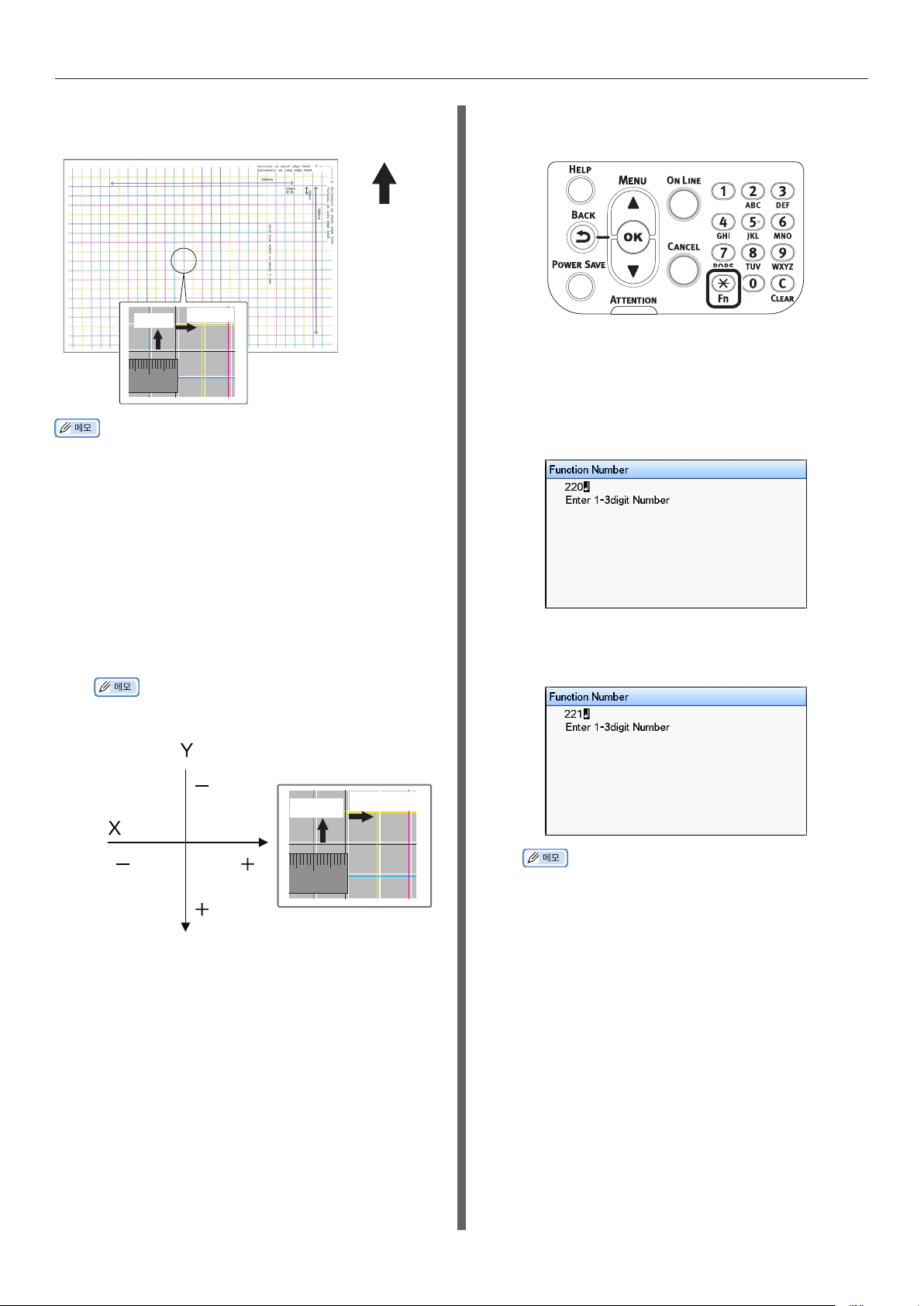
컬러 용지 인쇄
테스트 결과에서 중심에 있는 흑백 라인 사이의
7
오정열 정도를 비교합니다 .
용지 작동 방향
0.5mm
10mm
z흑색 라인이 읽기 어려울 경우 , 백색 라인 오정열을 조정하여 읽기
쉬운 컬러를 사용합니다 .
0.75mm
흑색 라인의 등록을 백색 라인에 따라
8
조정합니다 .
다음의 그림에서는 편차가
일어나는
사례를
설명합니다 .
[Fn] 키를 누릅니다 .
(2)
숫자 값 입력 화면이
용지 급지 트레이의 기능 번호를 입력하여
(3)
표시됩니다 .
설정합니다 .
z다목적 트레이의 경우
기능 번호 [2], [2], [0] 그리고 [OK ( 확인 )]
버튼을 차례로 누릅니다 .
다음의 방향 조정 그림을 기준으로 하여
(1)
X (+) 의 방향으로
Y (-) 의 방향으로
z예를 들어 , X 의 방향으로 +0.75mm 의 조정과 Y 의
방향으로 -0.5mm 조정이 필요합니다 .
등록 조절 다이어그램
0.75mm 를 조정하고
0.05mm 를 조정합니다 .
-0.5mm
+0.75mm
10mm
z트레이 1 의 경우
기능 번호 [2], [2], [1] 그리고 [OK ( 확인 )]
버튼을 차례로 누릅니다 .
z트레이 2 ~ 5 의 기능 번호는 아래에 설명되어 있습니다 .
–트레이 2 의 경우
[Fn] 키 , [2], [2], [2] 그리고 [ 확인 ] 버튼을 차례로
누릅니다 .
–트레이 3 의 경우
[Fn] 키 , [2], [2], [3] 그리고 [ 확인 ] 버튼을 차례로
누릅니다 .
–트레이 4 의 경우
[Fn] 키 , [2], [2], [4] 그리고 [ 확인 ] 버튼을 차례로
누릅니다 .
–트레이 5 의 경우
[Fn] 키 , [2], [2], [5] 그리고 [ 확인 ] 버튼을 차례로
누릅니다 .
- 30 -
Page 31

컬러 용지 인쇄
X-방향
흑색 라인 간격
[ 겹침인쇄 X 보정 (Overprint X
(4)
Adjust)] 를 선택하고
버튼을 누릅니다 .
스크롤 버튼 또는 를 눌러 단계
(5)
8-(1) 에서 확인된
설정하고 나서 [OK ( 확인 )] 버튼을
누릅니다 .
[OK ( 확인 )]
X 방향 조정 값을
스크롤 버튼 또는 를 눌러 단계
(8)
8-(1) 에서 확인된
설정하고 나서 [OK ( 확인 )] 버튼을
누릅니다 .
[ONLINE ( 온라인 )] 버튼을 누릅니다 .
(9)
단계 6 ( 테스트 인쇄 3) 의 인쇄 결과에 따라
9
컬러 이미지의 백색 이미지
확인합니다 .
용지 방향에 따른 라인들 중에서 가장
(1)
바깥쪽 흑색 라인 둘을
Y 방향 조정 값을
크기의 수축 정도를
선택합니다 .
z조정 범위는 0.25mm 의 단계로 하여 -2.00mm 에서
+2.00mm 까지 입니다 .
[BACK ( 뒤로 )] 버튼을 누릅니다 .
(6)
스크롤 버튼 또는 를 눌러 [ 겹침
(7)
인쇄 Y 보정 (Overprint Y Adjust)] 을
선택하고 [
z조정 범위는 0.25mm 의 단계로 하여 -2.00mm 에서
+2.00mm 까지 입니다 .
OK ( 확인 )] 버튼을 누릅니다 .
흑색 라인 간격과 이에 해당하는 백색 라인
(2)
간격을 측정하고 , 다음의 식을
X- 방향의 수축
“백색 라인 간격 ÷
백색 라인 간격: 238.3mm
비율을 계산합니다 .
흑색 라인 간격”
: 239.8mm
사용하여
용지 작동 방향
- 31 -
238.3 ÷ 239.8 = 99.37% :
X- 방향의 수축
비율
Page 32

컬러 용지 인쇄
용지 방향을 교차하는 라인들 중에서
(3)
가능한 한 많이 분리되어
흑색 라인을 선택합니다.
Y-방향
흑색 라인 간격과 이에 해당하는 백색 라인
(4)
간격을 측정하고 , Y- 방향의
계산합니다 .
백색 라인 간격:
159.2mm
159.2 ÷ 160.0 = 99.50% :
Y- 방향의 수축
있는 두 개의
흑색 라인 간격:
160.0mm
비율
용지 작동 방향
수축 비율을
프린터 드라이버의 별색 토너 설정 화면의 [ 중첩
13
순서 (Order of superposition)] 의 [ 백색 크기
(White size adjustmen)] 에서 X- 방향의
조정
수축 비율을 조정된
수축 비율을 조정된
지정합니다 .
z조정 범위는 0.01% 의 단계로 하여 99.00% 에서 100.00% 까지
입니다 .
z[ 백색 크기 조정 (White Size Adjustment)] 은 [ 컬러
인쇄 (Print White Under The Color)] 가 활성화되어 있을 때만
지정할 수 있습니다 .
zWindows PS 프린터 드라이버
X 값으로 그리고 Y- 방향의
Y 값 ( 단계 9 에서 계산 ) 으로
아래 백색
화면을 하나의 사례로 사용합니다 .
z흑색 라인을 읽기 어려울 경우 , 읽기 쉬운 컬러의 라인에
해당하는 백색 라인을 사용합니다 ( 두개의 라인은 동일한
컬러여야 합니다 ).
인쇄할 파일을 엽니다 .
10
[ 파일 ] 메뉴에서 [ 인쇄 우선 ] 를 선택합니다 .
11
[ 고급 ] ( 또는 [ 속성 ]) 을 클릭합니다 .
12
z각 프린터 드라이버에 별색 토너 설정
화면을 표시하려면 “프린터 드라이버 기능
표”(13 페이지)을 참조합니다 .
열린 파일을 인쇄하여 인쇄 결과를 확인합니다 .
14
등록의 오정열이 해결되지 않을 경우 , 단계
15
14 의 인쇄
8 을 재조정합니다 .
z조정을 여러번 실행한 이후에도 오정열이 해결되지 않을 경우 , 가장
적은 오정열의 설정 값을 사용합니다 .
결과를 기준으로 하여 다음의 단계
- 32 -
Page 33

컬러 용지 인쇄
애플리케이션을 통해 백색 이미지 조정
애플리케이션을 통해 파일을 조정하면 등록 오정열이 사라
질 수 있습니다 . 위치와 크기를 조정한 이후에도 오정열이
고쳐지지 않을 경우 , 애플리케이션으로 백색 이미지를 조정
합니다 . Adobe 일러스트레이터를 하나의 조정 방식의 견
본으로 사용합니다 .
백색 오정열이 있는 데이터를 엽니다 .
1
새 레이어를 작성합니다 . 이 레이어를
2
“별색” 으로 지명하고 이것을 상단에
생성시킵니다 .
“별색” 레이어에 별색 백색으로 채우기 위해
4
개체를 복사합니다 .
복사한 개체를 선택하고 “별색 _ 백색 :100%”로
5
채우기를 설정하고 “별색 _ 백색 :0%”로 경계를
설정합니다 .
요약하자면 , “오브젝트” > “경로” > “경로
요약”을 선택하고 , 오브젝트로
채우기와 경계를 설정합니다 .
속성 창을 열고 [ 칠 중복 인쇄 (Overprint
6
Fill)] 와 [ 선
Stroke)] 를 선택합니다 .
중복 인쇄 (Overprint
변경된 이후에
견본 창을 열어“새 견본”버튼을 클릭합니다.
[별색_백색 (SpotColor_White)]을 그
3
이름으로 입력하고 컬러 유형에
[별색 (Spot Color)]을 선택합니다
z
위에 주어진 대로 이름을
백색 토너는 인식되지 않습니다 .
입력하십시오 . 입력에 오류가 있을 경우
대해서는
[ 파일 (File)] > [ 인쇄 (Print)] 를
7
선택합니다 .
[ 프린터 (Printer)] 로 이동하여 [OKI C941
8
.
(PS)] 를 선택합니다 .
[ 고급 (Advanced)] > [ 중복 인쇄
9
(Overprints)] 로 이동하여
(Simulate)] 을 선택합니다 .
[ 설정 (Setup)] 을 클릭합니다 .
[ 시뮬레이트
10
- 33 -
Page 34

컬러 용지 인쇄
[ 속성 (Preferences)] 을 클릭합니다 .
11
[ 컬러 (Color)] 탭으로 이동하여 [ 별색 (Spot
12
Color)] 을 클릭합니다 .
[ 사용 방식 (Usage Methods)] 으로
13
이동하여 [ 애플리케이션 사양 (Application
specification)] 을
대해 [ 컬러 아래 백색 인쇄 (Print white
under the color)] 를
[ 확인 (OK)] 을 클릭하여 인쇄합니다 .
선택하고 , 중첩의
선택합니다 .
14
순서에
- 34 -
Page 35

OHP 필름 인쇄
zOHP 필름 인쇄
인쇄하기 전에 흰색 토너가 장치에 장착되었는지 그리고 프린터 드라이버에서 흰색 토너를 선택했는지 확인하십시오 .
z프린터 드라이브를 사용하여 선택한 별색 토너를 확인하는 방법은 “프린터 드라이버 확인”(11 페이지)을 확인하십시오 .
사용 가능한 OHP 필름
다음 조건을 만족하는 OHP 필름을 사용하십시오 .
z권장 용지 : OKI TRANSPARENCY FILM
A4Nobi(OKI 컬러 페이지
모델명 : PPR-SW4AEB)
A3Nobi(OKI 컬러 페이지
모델명 : PPR-SW3AEB)
프린터
드라이버에서 용지 두께
[OKITRANSFILM]
제어판에서 설정 :
용지 두께 : 자동
용지
유형 : OKITRANSFILM
z전자 사진 프린터 또는
용지 .
z내열 온도가 230ºC 인 필름 .
용지 폭 210mm.
z최소
인쇄 품질과 종이
z먼저
사용하기 전에 장애물이 없는지 확인합니다 .
건성 PPC 에서 사용하는 OHP
인장력을 철저하게 테스트하고
프린터 용지 ,
프린터 용지 ,
설정 :
기기에 OHP 필름 장착
z너무 투명한 필름은 트레이 1 이나 추가로 제공된 트레이 ( 옵션 ) 에
장착할 수 없습니다 .
다목적 트레이 ( ) 를 사용자 쪽으로 엽니다 .
1
보조 지지대 ( ) 를 엽니다 .
2
z[OKITRANSFILM] 에 용지
필름이 아닌 다른 용지에 인쇄할 경우 , 먼저 인쇄 품질과
용지 인장력을 철저하게 실험하고 , 사용하기 전에
장애물이 없는지를 확인합니다 .
z
연성 포장 인쇄를 위해
z가벼운 필름은 흡수력과 다중
걸림이 발생할 수 있습니다 .
zOKI TRANSPARENCY FILM 에 얼룩이
수축 필름을 사용하지 마십시오 .
용지 공급의 기능이 떨어지고 용지
유형을 설정하고 OHP
생길수도 있습니다 .
- 35 -
Page 36

OHP 필름 인쇄
용지 지지대 ( ) 오른쪽에 있는 설정 레버 ( )
3
를 사용자 쪽으로 당깁니다 .
용지 가이드 ( ) 를 설정된 용지 너비에 맞게
4
조절합니다 .
OHP 필름의 함몰부 마크가 다이어그램에
5
표시된 대로 위치하도록 용지를
z
용지가 용지 가이드 (
OKI TRANSPARENCY FILM 을 사용할 때
) 를 넘어가지 않도록 장착합니다 .
넣습니다 .
A3 Nobi 에 대해 A4 Nobi 에 대해
용지 가이드를 설정된 OHP 필름의 너비에 맞게
6
조절합니다 .
설정 레버 ( ) 를 풀어 원래의 위치로
7
되돌립니다 .
- 36 -
Page 37

OHP 필름 인쇄
[Fn] 키를 누릅니다 .
8
숫자 값 입력 화면이
[9] 와 [0] 을 누른 후 [OK ( 확인 )] 버튼을
9
누릅니다 .
표시됩니다 .
[OKITRANSFILM] 를 선택하고
13
[OK ( 확인 )] 버튼을 누릅니다 .
[OKITRANSFILM] 의 왼쪽에
확인합니다 .
대기 화면으로 되돌아가려면 [ONLINE
14
( 온라인 )] 을 버튼을
누릅니다 .
가
표시되었는지
용지 크기를 선택한 후 [OK ( 확인 )] 버튼을
10
누릅니다 .
zA4 Nobi OHP 필름을 사용할 때 , [A4 Wide (A4
Wide )] 를 선택합니다 .
가 선택한 크기의 왼쪽에 표시되었는지
11
확인하고 [BACK ( 뒤로 )] 버튼을 누릅니다 .
[ 용지 종류 (Media Type)] 를 선택하고 [OK
12
( 확인 )] 버튼을 누릅니다 .
- 37 -
Page 38

OHP 필름 인쇄
OHP 필름의 출력 대상을 준비
OHP 필름은 측면 배출 트레이로 출력됩니다 .
z여러 개의 OHP 필름을 측면 배출 트레이에 쌓을 수 없습니다 . 인쇄된
각 OHP 필름을 출력한 후에 제거하고 나서 다음 인쇄를 시작합니다 .
기기 왼쪽에 있는 측면 배출 트레이 ( ) 를
1
엽니다 .
다이어그램에 보이는 대로 용지 지지대 ( )
2
를 엽니다 .
미러 반전 인쇄
OHP 용지에 인쇄하는 경우 , 컬러 (CMYK) 와 흰색
순으로 인쇄하고 뒷면을 인쇄할 때 정확히 표시되도록 미러
반전으로 인쇄합니다 .
Windows PS 프린터 드라이버 사용
인쇄할 파일을 엽니다 .
1
[ 파일 ] 메뉴에서 [ 페이지 설정 ] 을
2
클릭합니다 .
용지 크기와 인쇄 방향을 선택한 다음 [ 확인 ] 을
3
클릭합니다 .
[ 파일 ] 메뉴에서 [ 인쇄 ] 를 선택합니다 .
4
[ 자세히 ]( 또는 [ 속성 ]) 을 클릭합니다 .
5
[ 작업 옵션 ] 탭의 [ 배출 트레이 ] 에서 [ 배출
6
트레이 ( 인쇄면이 위로 )] 를
선택합니다 .
보조 지지대 ( ) 를 화살표 방향으로 돌려
3
잠금 위치에 놓습니다 .
[ 용지 / 품질 ] 탭의 [ 급지 방식 ] 에서 [ 다목적
7
트레이 ] 를 선택합니다 .
[ 용지 (Media)] 에서 [OKITRANSFILM]
8
를 선택합니다 .
- 38 -
Page 39

OHP 필름 인쇄
[ 컬러 용지 (Color)] 탭에서 [ 별색 (Spot
9
Color)] 을 클릭합니다 .
[ 사용 방법 (Usage Methods)] 에서 [ 데이터
10
부분 ( 흰색 포함 )
white))] 을 선택합니다 .
[ 중첩 순서 (Order of superposition)] 에서
11
[ 컬러 위에 흰색 인쇄 (Printing white on
the color)] 를
(Data portion (Including
선택합니다 .
Windows PCL 프린터 드라이버 사용
인쇄할 파일을 엽니다 .
1
[ 파일 ] 메뉴에서 [ 페이지 설정 ] 을
2
클릭합니다 .
용지 크기와 인쇄 방향을 선택한 다음 [ 확인 ] 을
3
클릭합니다 .
[ 파일 ] 메뉴에서 [ 인쇄 ] 를 선택합니다 .
4
[ 자세히 ]( 또는 [ 속성 ]) 을 클릭합니다 .
5
[ 작업 옵션 ] 탭의 [ 배출 트레이 ] 에서 [ 배출
6
트레이 ( 인쇄면이 위로 )] 를
[ 설정 ] 탭의 [ 급지 방식 ] 에서 [ 다목적
7
트레이 ] 를 선택합니다 .
[ 용지 종류 (Type)] 에서 [OKITRANSFILM]
8
를 선택합니다 .
선택합니다 .
반전 인쇄를 하려면 , [ 미러 반전 (Mirror
12
Print)] 을 활성화하고
클릭합니다 .
[ 인쇄 ] 화면으로 돌아가려면 [ 확인 ] 을
13
클릭합니다 .
[ 확인 (OK)] 을
[ 별색 (Spot Color)] 탭을 클릭합니다 .
9
[ 사용 방법 (Usage methods)] 에서 [ 데이터
10
부분 ( 흰색 포함 )
white))] 을 선택합니다 .
(Data portion (Including
인쇄할 [ 인쇄 ] 화면에서 [ 인쇄 ] 를
14
클릭합니다 .
- 39 -
Page 40

OHP 필름 인쇄
[ 중첩 순서 (Order of superposition)] 에서 [ 컬러
11
위에 흰색 인쇄 (Printing
color)] 를 선택합니다 .
반전 인쇄를 하려면 , [ 미러 반전 (Mirror
12
Print)] 을 활성화하고
클릭합니다 .
인쇄할 [ 인쇄 ] 화면에서 [ 인쇄 ] 를
13
클릭합니다 .
[ 확인 (OK)] 을
white on the
Windows XPS 프린터 드라이버 사용
인쇄할 파일을 엽니다 .
1
[ 파일 ] 메뉴에서 [ 페이지 설정 ] 을
2
클릭합니다 .
용지 크기와 인쇄 방향을 선택한 다음 [ 확인 ] 을
3
클릭합니다 .
[ 파일 ] 메뉴에서 [ 인쇄 ] 를 선택합니다 .
4
[ 자세히 ]( 또는 [ 속성 ]) 을 클릭합니다 .
5
[ 작업 옵션 ] 탭의 [ 배출 트레이 ] 에서 [ 배출
6
트레이 ( 인쇄면이 위로 )] 를
[Setup ( 설정 )] 탭의 [Source ( 급지
7
방식 )] 에서 [Multipurpose Tray ( 다목적
트레이 )] 를 선택합니다 .
선택합니다 .
[Type ( 용지 종류 )] 에서
8
[OKITRANSFILM] 를 선택합니다 .
- 40 -
Page 41

OHP 필름 인쇄
[Color ( 컬러 용지 ) ] 탭에서 [Spot Color
9
( 별색 )] 을 클릭합니다 .
인쇄할 [ 인쇄 ] 화면에서 [ 인쇄 ] 를
14
클릭합니다 .
[Usage Methods ( 사용 방법 )] 에서
10
[Data portion (Including white)
( 데이터
[Order of superposition ( 중첩
11
순서 )] 에서 [Printing white o
color ( 컬러 위에
반전 인쇄를 하려면 , [Mirror Print ( 미러
12
반전 )] 을 활성화하고 [OK
클릭합니다 .
부분 ( 흰색 포함 ))] 을 선택합니다 .
흰색 인쇄 )] 를 선택합니다 .
( 확인 )] 을
n the
[Print ( 인쇄 )] 화면으로 돌아가려면 [OK
13
( 확인 )] 을 클릭합니다 .
- 41 -
Page 42
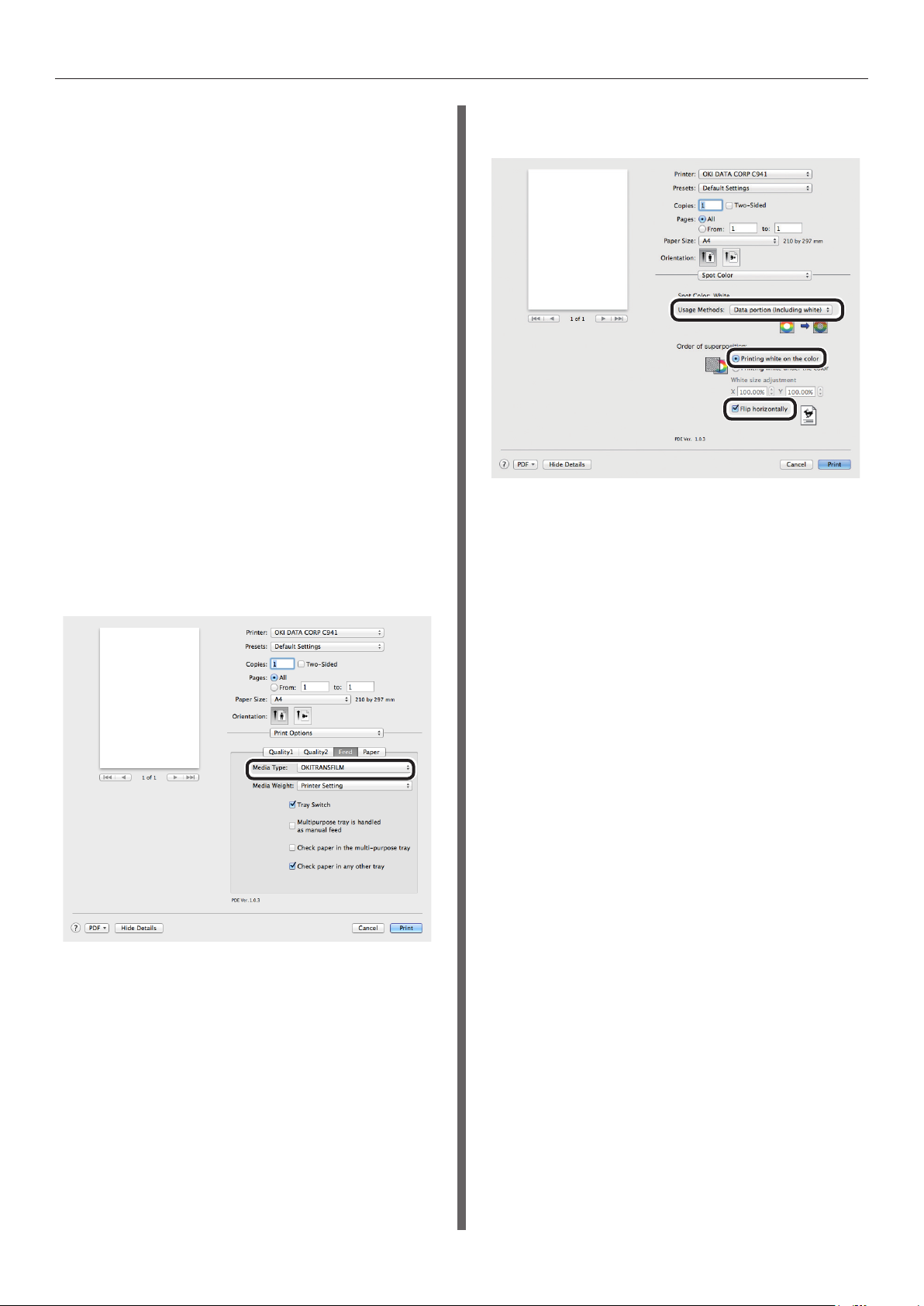
OHP 필름 인쇄
Mac OS X PS 프린터 드라이버 사용
인쇄할 파일을 엽니다 .
1
[ 파일 ] 메뉴에서 [ 페이지 설정 ] 을
2
클릭합니다 .
페이지 설정 대화 상자에서 용지 크기와 인쇄
3
방향을 선택하고 [ 확인 ] 을 클릭합니다 .
[ 파일 ] 메뉴에서 [ 인쇄 ] 를 선택합니다 .
4
[ 급지 트레이 ] 패널에서 [ 다목적 트레이 ] 를
5
선택합니다 .
[ 인쇄 옵션 ] 패널의 [ 용지 ] 탭의 [ 배출
6
트레이 ] 에서 [ 배출
위로 )] 를 선택합니다 .
[ 인쇄설정 (Print)] 패널의 [ 급지 트레이
7
(Feed)] 탭을 클릭하고
Type)] 에서 [OKITRANSFILM] 를
선택합니다 .
트레이 ( 인쇄면이
[ 용지 종류 (Media
반전 인쇄를 하려면 , [ 좌 / 우 반전 (Flip
10
horizontally)] 을 활성화합니다 .
[ 인쇄 (Print)] 를 클릭하여 인쇄합니다 .
11
[ 별색 (Spot Color)] 패널의 [ 사용
8
방법 (Usage Methods)] 에서 [ 데이터
부분 ( 흰색 포함 ) (Data portion (Including
white))] 을 선택합니다 .
[ 별색 (Spot Color)] 패널의 [ 중첩 순서
9
(Order of superposition)] 에서 [ 컬러
흰색 인쇄 (Printing white on the color)] 를
선택합니다 .
위에
- 42 -
Page 43

응용 프로그램으로 별색 토너를 지정하여 인쇄 (PS 프린터 드라이버 전용 )
z응용 프로그램으로 별색 토너를 지정하여 인쇄 (PS 프린터
드라이버 전용 )
Illustrator 사용
이 설명의 예에서는 Illustrator CS6 를 사용합니다 .
견본 추가
별색 ( 흰색 또는 클리어 ) 을 사용하는 경우 , 별색 인쇄
개체에 추가된 견본을 지정합니다 .
견본 패널을 열고 새로운 견본을 선택합니다 .
1
아래에 보이는 바와 같이 [ 이름 (Swatch
2
Name)] 에 이름을
흰색 토너의 경우 : SpotColor_White
클리어 토너의 경우 : SpotColor_Clear
입력합니다 .
인쇄
별색을 인쇄하는 경우 , 응용 프로그램 인쇄 대화 상자를
이용하여 설정합니다 .
인쇄 대화 상자의 왼쪽에 있는 메뉴에서 [ 자세히
1
(Advanced)] 를 클릭합니다 .
[ 겹침 인쇄 (Overprints)] 에서 [ 시뮬레이션
2
(Simulate)] 을 선택합니다 .
[ 컬러 종류 (Color Type)] 에서 [ 별색 (Spot
3
Color)] 을 선택합니다 .
[ 프린터 (Print)] 를 클릭합니다 .
3
- 43 -
Page 44
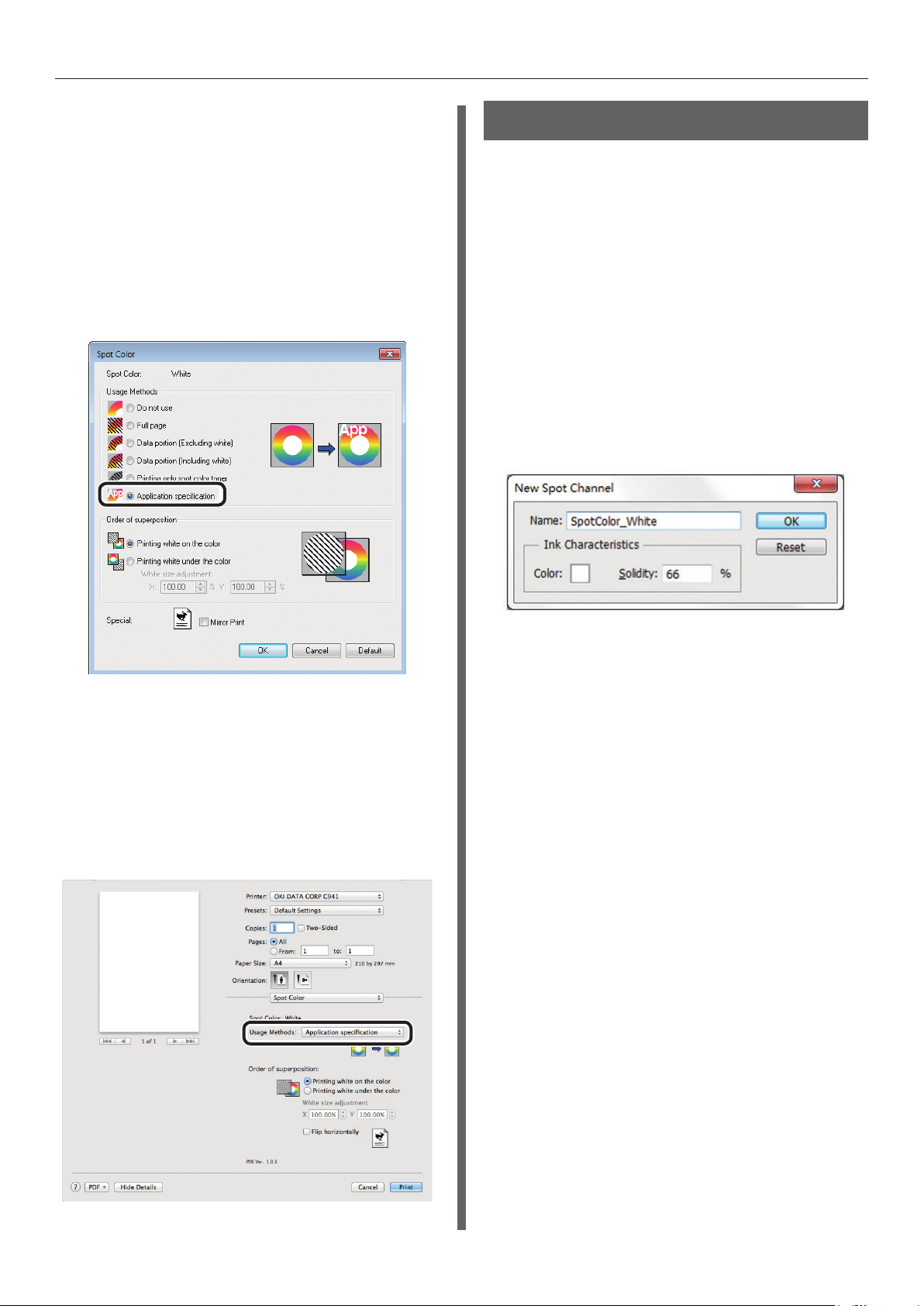
응용 프로그램으로 별색 토너를 지정하여 인쇄 (PS 프린터 드라이버 전용 )
Windows 사용
Windows PS 프린터 드라이버를 선택하고
(1)
[ 자세히 ]( 또는 [속성 ]) 을 클릭합니다 .
[ 컬러 용지 ] 탭에서 [ 별색 (Spot
(2)
Color)] 을 클릭합니다 .
[ 사용 방법 (Usage Methods)] 에서
(3)
[ 응용 프로그램 사양 (Application
specification)] 을
(OK)] 을 클릭합니다 .
선택하고
[ 확인
Photoshop 사용
이 설명의 예에서는 Photoshop CS6 를 사용합니다 .
별색 채널 추가
별색 ( 흰색 또는 클리어 ) 을 사용하는 경우 , 별색 인쇄
개체에 추가된 별색 채널을 지정합니다 .
채널 패널을 열고 새로운 별색 채널을
1
선택합니다 .
아래에 보이는 바와 같이 [Name (Name)] 에
2
이름을 입력합니다 .
흰색의 경우 : SpotColor_White
클리어의 경우 : SpotColor_Clear
인쇄를 실행합니다 .
(4)
Macintosh 사용
[ 별색 (Spot Color)] 패널을 선택합니다 .
(1)
[ 사용 방법 (Usage Methods)] 에서
(2)
[ 응용 프로그램 사양 (Application
specification)] 을
(OK)] 을 클릭합니다 .
선택하고
[ 확인
PDF 형식으로 저장
Photoshop 에서는 직접 인쇄할 수 없으므로 먼저 PDF
형식으로 저장합니다 .
인쇄를 실행합니다 .
(3)
- 44 -
Page 45

인쇄
응용 프로그램으로 별색 토너를 지정하여 인쇄 (PS 프린터 드라이버 전용 )
Windows 사용
Acrobat 또는 Adobe Reader 에서 PDF
1
형식으로 저장된 파일을 엽니다 .
[ 파일 ]-[ 인쇄 ] 를 선택하여 인쇄 대화 상자를
2
엽니다 .
[ 고급 설정 ] 을 클릭합니다 .
3
인쇄 대화 상자의 왼쪽에 있는 메뉴에서
4
[ 컬러 용지 ] 를 클릭하고 [ 겹침
시뮬레이션 ] 을 선택합니다 . (Adobe
Reader 에서 [ 고급 설정 ] 을 클릭한
인쇄 시뮬레이션 ] 을 선택합니다 .)
인쇄 대화 상자로 돌아가려면 [ 확인 ] 을
5
클릭합니다 .
인쇄
다음 [ 겹침
Windows PS 프린터 드라이버를 선택하고 [ 고급
1
설정 ]( 또는 [ 속성 ]) 을 클릭합니다 .
[ 컬러 용지 ] 탭에서 [ 별색 (Spot Color)] 을
2
클릭합니다 .
[ 사용 방법 (Usage Methods)] 에서 [ 응용
3
프로그램 사양 (Application specification)] 을
선택합니다 .
인쇄를 실행합니다 .
4
Macintosh 사용
[ 별색 (Spot Color)] 패널을 선택합니다 .
1
[ 사용 방법 (Usage Methods)] 에서 [ 응용
2
프로그램 사양 (Application specification)] 을
선택합니다 .
- 45 -
인쇄를 실행합니다 .
3
Page 46

백색 등급의 미세 조정
z백색 등급의 미세 조정
프린터 제어판을 사용하여 각 백색 하이라이트 , 어두움 , 중간 톤 등급을 위해 색조를 미세하게 조절합니다 .
z흰색 토너를 사용할 때 표시됩니다 .
본 섹션에서는 백색 하이라이트를 약간 어둡게 하기 위한
절차를 설명합니다 .
또는 스크롤 버튼을 누릅니다 .
1
[ 보정 (Calibration)] 을 선택하고 [OK
2
( 확인 )] 버튼을 누릅니다 .
백색 하이라이트 값에 대해서는 현재
5
설정값보다 큰 값을 지정한
버튼을 누릅니다 . 지정한 값의
표시되었는지 확인합니다 .
z어둡게 하려면 값을 늘리고 밝게 하려면 값을 줄입니다 .
대기 화면으로 돌아가려면 [ON LINE
6
( 온라인 )] 을 버튼을
다음 [OK ( 확인 )]
왼쪽에 가
누릅니다 .
[흰색 조정 (White Tuning)]을 선택하고 [OK
3
( 확인 )] 버튼을 누릅니다 .
[Highlight (Highlight )] 을 선택하고 [OK
4
( 확인 )] 버튼을 누릅니다 .
- 46 -
Page 47

별색 키트 교체 (C941/ES9541/Pro9541 모델에만 해당됨 )
z별
색 키트 교체 (C941/ES9541/Pro9541 모델에만 해당됨 )
zC942/ES9542/Pro9542 모델의 별색 컬러 키트는
교체할 수 없습니다 .
z
토너 , 토너 카트리지
넣지 마십시오 . 토너 가루가 날아 올라 화상을
입을 수 있습니다 .
z
토너 카트리지나 별색 덕트를
보관하지 마십시오 . 화재가 유발되어 상해 또는
화상을 입을 수 있습니다 .
z진공 청소기로 흩어진 토너를 청소하지
마십시오 . 진공 청소기를 사용하여 흩어진
토너를 청소하는 경우 , 전기 접촉에 의한
스파크가 일어나 화재의 위험이
젖은 천을 이용하여 바닥에
닦아내어 제거하십시오 .
z장치 내부에는 고온 부품이 있습니다 . “주의 :
고온” 라벨이 붙은 곳은 만지지 마십시오 .
화상을 입을 수 있습니다 .
또는 별색 덕트를 불속에
불이 있는 장소에
있습니다 .
쏟아진 토너 가루를
z
다 사용한 토너 카트리지나
가루가 새지 않는 백에 보관하십시오 .
z토너 가루가 바닥에 쏟아진 경우에는 젖은 천을
사용하여 토너 가루가 날리지 않게 조심해서
닦아내십시오 .
별색 덕트는 토너
z
토너 카트리지나 별색 덕트는
않는 곳에 보관하십시오 . 어린이가 실수로 토너
카트리지를 마시는 경우 , 즉시 의사에게 진료를
받으십시오 .
z토너 가루를 흡입한 경우 , 많은 양의 물로
헹궈내고 열린 공간으로 옮겨 신선한 공기를
들이쉬게 하십시오 . 필요한 경우 , 의사의
진찰을 받으십시오 .
z손과 같은 신체 피부에 토너 가루가 묻은
경우에는 액체 비누로 씻어내십시오 .
z
토너 가루가 눈에 들어가는
물로 즉시 씻어내십시오 . 필요한 경우 , 의사의
진찰을 받으십시오 .
z토너를 삼키는 경우 , 많은 양의 물을 마셔서
토너를 희석시키십시오 . 필요한 경우 , 의사의
진찰을 받으십시오 .
z
용지 걸림을 해결하거나 토너
덕트를 교체할 때는 손과 옷에 토너 가루가
묻지 않도록 주의하십시오 . 손과 같은 신체
피부에 토너 가루가 묻은 경우에는 액체 비누로
씻어내십시오 .
z옷에 토너 가루가 묻은 경우에는 찬물로
세탁하십시오 . 더운물로 세탁하는 등의
방법으로 가열하게 되면 , 옷에 토너가 착색되어
얼룩이 쉽게 지워지지 않을 수 있습니다 .
어린이 손이 닿지
경우 , 많은 양의
카트리지나 별색
z
토너 카트리지나 별색 덕트를
강제로 열지 마십시오 . 토너 가루가 비산할
수 있으며 이로 인해 사람이 토너 가루를
흡입하거나 옷과 손에 얼룩이 생길 수
있습니다 .
해체하거나
- 47 -
Page 48

별색 키트 교체 (C941/ES9541/Pro9541 모델에만 해당됨 )
이 절에서는 별색 흰색 키트와 별색 클리어 키트를 교체하는 절차에 대해 설명합니다 . 이 절에서는 별색 클리어 키트와 별색
흰색 키트를 교체하는 절차에 대해 설명합니다 .
약 1 초 동안 전원 스위치를 누르고 있습니다 .
1
전원을 끄려면 , 원 스위치를 꺼짐 (O) 위치에
2
놓습니다 .
희색 토너를 제거합니다 .
4
토너 교체 커버를 닫습니다 .
5
토너 교체 커버를 엽니다 .
3
전면 커버를 엽니다 .
6
- 48 -
Page 49

별색 키트 교체 (C941/ES9541/Pro9541 모델에만 해당됨 )
핸들 ( 파란색 ) 을 부드럽게 들어 올리고
7
이미지 드럼을 제거합니다 . 이 때 드럼의
하단 ( 예 : 초록색 실린더 ) 을 손으로 만지지
않도록 주의합니다 .
z
이미지 드럼의 광 열화를
노출시키지 마십시오 .
피하려면 , 직사광선이나 형광등에
전면 커버를 닫습니다 .
8
흰색 덕트를 들어 올려서 제거합니다 .
9
z이미지 드럼 ( 초록색 원통 ) 을 만지거나 긁지 않도록 주의하십시오 .
z별색 이미지 드럼에 대한
닦아냅니다 . ( 토너 유출물이 드럼에 묻지 않았는지 확인합니다 .)
토너 급지 영역을 청소해야 할 경우 화장지로
- 49 -
Page 50

별색 키트 교체 (C941/ES9541/Pro9541 모델에만 해당됨 )
장착할 별색 클리어 키트의 덕트를 상자에서
10
제거합니다 .
클리어 덕트를 프린터에 장착합니다 .
12
전면 커버를 엽니다 .
11
전면 커버를 닫습니다 .
13
- 50 -
Page 51

별색 키트 교체 (C941/ES9541/Pro9541 모델에만 해당됨 )
장착할 클리어 드럼을 가방에서 꺼냅니다 .
14
z이미지 드럼 ( 초록색 원통 ) 을 만지거나 긁지 않도록 주의하십시오 .
이미지 드럼과 프린터 양쪽의 ( 빨간색 )
16
화살표를 정렬한 상태로 손 아래쪽이
( 초록색 ) 광센서에 닫지 않도록
슬롯에 가볍게 끼운 다음
넣습니다 .
z이미지 드럼 ( 초록색 원통 ) 을 만지거나 긁지 않도록 주의하십시오 .
최대한 끝까지 밀어
주의하면서
고정 장치 ( 주황색 ) 을 제거합니다 .
15
전면 커버를 닫습니다 .
17
- 51 -
Page 52

별색 키트 교체 (C941/ES9541/Pro9541 모델에만 해당됨 )
장착할 클리어 토너를 가방에서 꺼냅니다 .
18
토너 카트리지를 위아래 , 좌우로 흔듭니다 .
19
z
토너 카트리지를 떨어뜨리거나 바닥에
카트리지가 손상될 수 있습니다 .
두드리지 마십시오 .
토너 교체 커버를 닫습니다 .
22
토너 교체 커버를 엽니다 .
20
슬롯의 위치를 확인한 후 클리어 토너를 최대한
21
눌러 넣습니다 .
- 52 -
Page 53

별색 키트 교체 (C941/ES9541/Pro9541 모델에만 해당됨 )
제거한 흰색 토너 , 흰색 덕트 및 흰색 이미지
23
드럼을 가방에 넣고 가방은
보관합니다 .
상자에 넣어
전원 스위치를 켜짐 (I) 위치에 놓습니다 .
24
약 1 초 동안 전원 스위치를 누르고 있습니다 .
25
[OK ( 확인 )] 버튼을 누릅니다 .
26
z테스트 인쇄를 작동하여 [ 관리자용 메뉴 ] > [컬러 설정 ] > [ 별색 ] 이
설치된 토너와 같은 방식으로 설정되어 있는지는 확인합니다 . 테스트
인쇄의 실행 방법에 관해서는 사용자 매뉴얼 ( 기본 ) 에 있는 “프린터만
사용하여 테스트 인쇄하기”를 참조하십시오 .
- 53 -
Page 54

www.okiprintingsolutions.com
45602325EE Rev7
